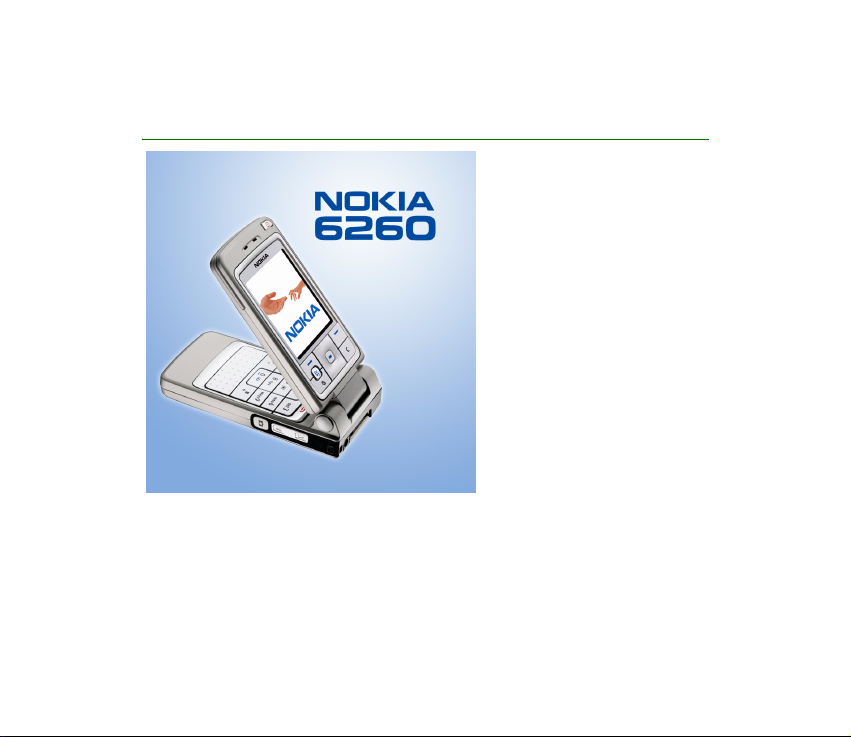
Nokia 6260 – Felhasználói útmutató
9231833
2. kiadás HU
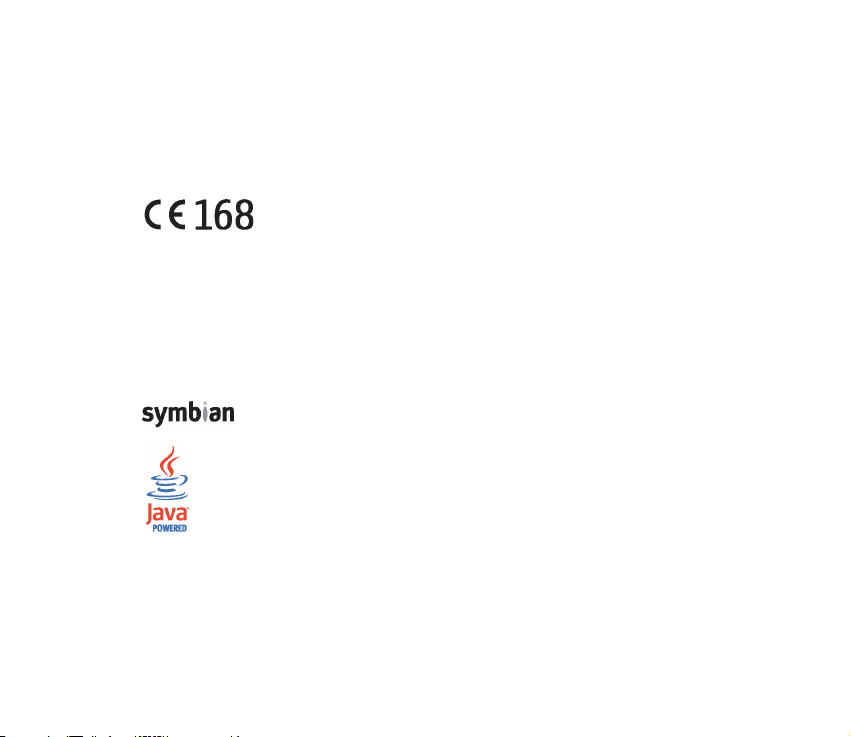
MEGFELELÕSÉGI NYILATKOZAT
NOKIA CORPORATION kizárólagos felelõsségére kijelenti, hogy a RM-25 készülék mindenben megfelel az
alapvetõ követelményeknek, valamint az 1999/5/EK irányelv egyéb rendelkezéseinek. A Megfelelõségi
nyilatkozat egy példánya megtalálható a
http://www.nokia.com/phones/declaration_of_conformity/ címen.A gyártó a terméket CE jelzéssel
ellátta.
Copyright © 2004 Nokia. Minden jog fenntartva.
A dokumentum vagy bármely része nem másolható, nem továbbítható, nem terjeszthetõ és nem tárolható
a Nokia elõzetes írásbeli engedélye nélkül.
A Nokia, Nokia Connecting People, Pop-Port és Xpress-on a Nokia Corporation bejegyzett védjegyei. Az
említett egyéb termékek és cégek neve tulajdonosuk védjegye lehet.
A Nokia tune a Nokia Corporation hang védjegye.
This product includes software licensed from Symbian Ltd © 1998-2004. Symbian and
Symbian OS are trademarks of Symbian Ltd.
Java™ and all Java-based marks are trademarks or registered trademarks of Sun Microsystems,
Inc.
Stac ®, LZS ®, ©1996, Stac, Inc., ©1994-1996 Microsoft Corporation. Includes one or more U.S. Patents:
No. 4701745, 5016009, 5126739, 5146221, and 5414425. Other patents pending.Hi/fn ®, LZS ®,©1988-
98, Hi/fn. Includes one or more U.S. Patents: No. 4701745, 5016009, 5126739, 5146221, and 5414425.
Other patents pending.Part of the software in this product is © Copyright ANT Ltd. 1998. All rights
reserved.m-Router Connectivity Components © 2000-2002 Intuwave Limited. All rights reserved.
(www.intuwave.com)
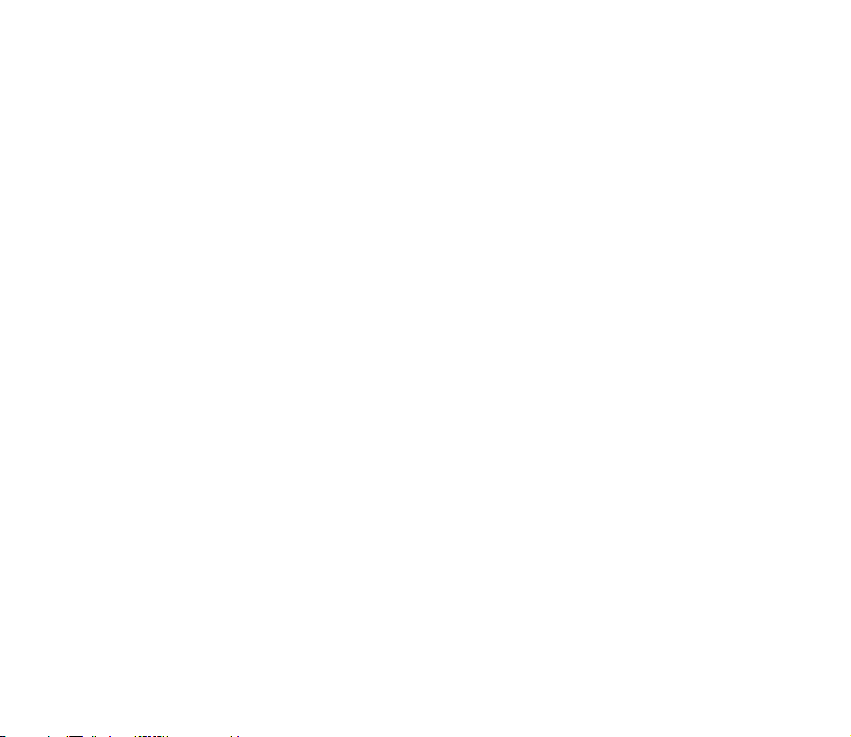
US Patent No 5818437 and other pending patents. T9 text input software
Copyright © 1997-2004. Tegic Communications, Inc. All rights reserved.
Bluetooth is a registered trademark of Bluetooth SIG, Inc.
A Nokia folyamatosan fejleszti termékeit. Emiatt fenntartja magának a jogot, hogy a jelen
dokumentumban ismertetett termékek jellemzõit elõzetes bejelentés nélkül módosítsa vagy
továbbfejlessze.
A Nokia semmilyen körülmények között nem felelõs adatok elvesztéséért, anyagi veszteségért vagy
bármely más véletlen, következmény vagy közvetett kárért, akárhogyan is történt.
A jelen dokumentum tartalmát ebben a formában kell elfogadni. Az érvényes jogszabályok által
meghatározottakon kívül a Nokia semmiféle kifejezett vagy vélelmezett garanciát nem vállal a
dokumentum pontosságával, megbízhatóságával vagy tartalmával kapcsolatban, beleértve, de nem
kizárólagosan, az értékesíthetõségre vagy egy adott célra való alkalmasságra vonatkozó garanciát. A
Nokia fenntartja a jogot, hogy bármikor, elõzetes értesítés nélkül átdolgozza vagy visszavonja a jelen
dokumentumot.
A termékek választéka országonként eltérhet. Kérjük, tájékozódjon a legközelebbi Nokia kereskedõnél.
9231833 /2. kiadás HU
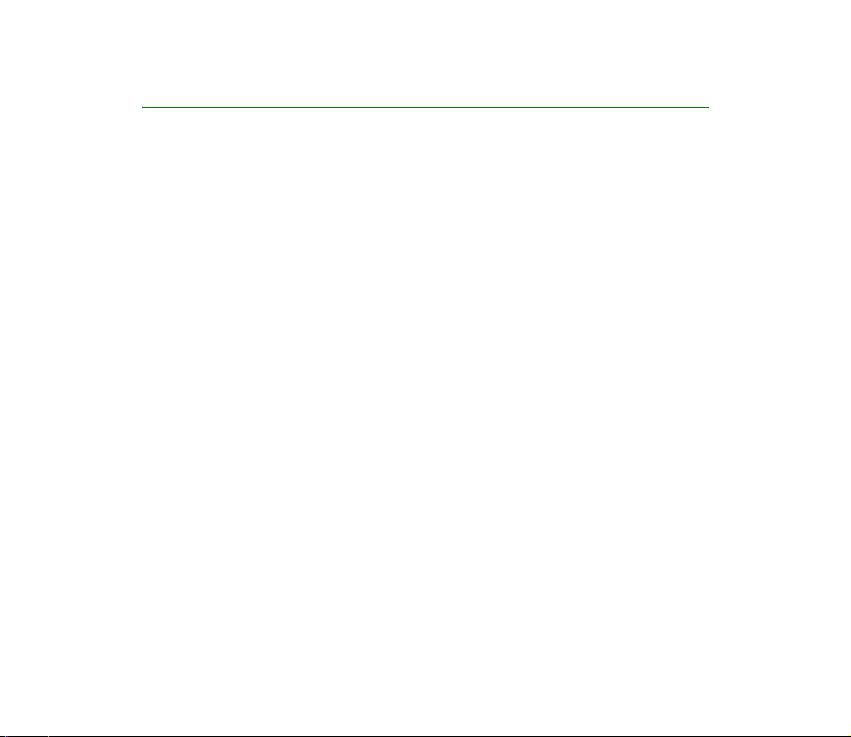
Tartalomjegyzék
Biztonságunk érdekében .................................................................................. 13
Általános információ ........................................................................................ 17
Matricák a termékcsomagban .............................................................................................................. 17
Elérési kódok .............................................................................................................................................. 17
PIN-kód.................................................................................................................................................... 17
PIN2-kód.................................................................................................................................................. 17
Biztonsági kód........................................................................................................................................ 18
PUK-kód és PUK2-kód ......................................................................................................................... 18
1. Elsõ lépések ................................................................................................... 19
A SIM-kártya és a multimédia kártya behelyezése......................................................................... 19
Az akkumulátor töltése........................................................................................................................... 21
A telefon be- és kikapcsolása ............................................................................................................... 21
2. A telefon........................................................................................................ 23
Mechanikus üzemmódok........................................................................................................................ 23
Az összecsukott üzemmód ................................................................................................................. 23
A Normál üzemmód.............................................................................................................................. 24
A képkezelés üzemmód ....................................................................................................................... 25
A Böngészés üzemmód........................................................................................................................ 25
Billentyûzár............................................................................................................................................. 25
Gombok és csatlakozók........................................................................................................................... 26
A készenléti állapotban megjelenõ ikonok........................................................................................ 28
Menü............................................................................................................................................................ 29
Minden alkalmazásban érvényes mûveletek..................................................................................... 30
Hangerõ-szabályozás .............................................................................................................................. 32
4Copyright © 2004 Nokia. All rights reserved.
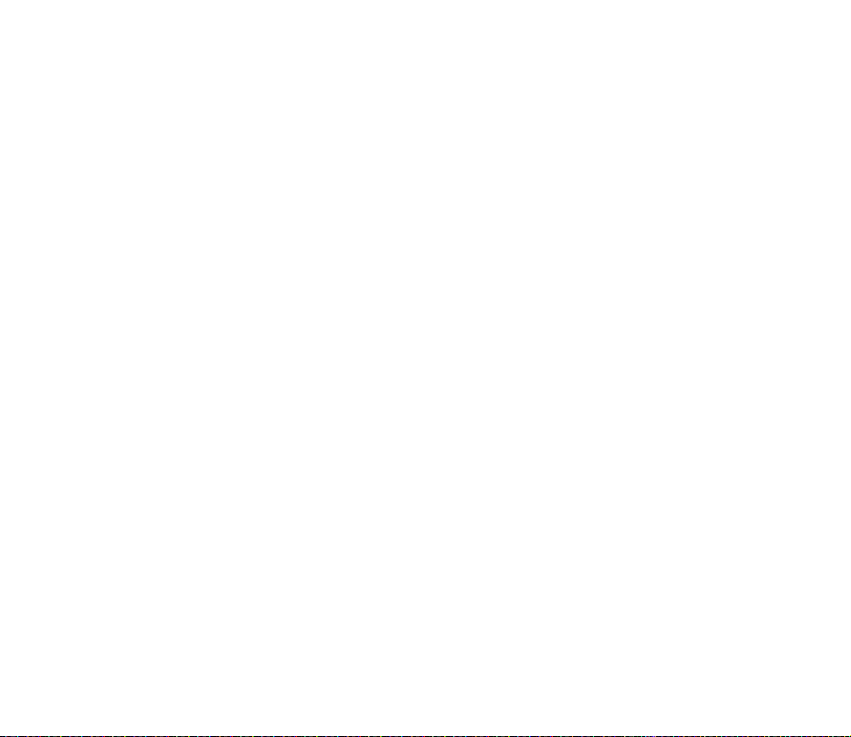
3. Hívásfunkciók................................................................................................ 34
Hívás kezdeményezése............................................................................................................................ 34
A Névjegyzék használata .................................................................................................................... 34
A hangpostafiók hívása....................................................................................................................... 35
Gyorstárcsázás ....................................................................................................................................... 35
Konferenciahívás kezdeményezése .................................................................................................. 36
Hívás fogadása .......................................................................................................................................... 37
Opciók hívás közben............................................................................................................................. 37
Hívásvárakoztatás................................................................................................................................. 38
Hívások átirányítása............................................................................................................................. 38
Adóvevõ....................................................................................................................................................... 39
Az adóvevõ beállításai ......................................................................................................................... 40
Kapcsolódás az adóvevõ-szolgáltatáshoz ...................................................................................... 41
Adóvevõ-hívás kezdeményezése....................................................................................................... 42
Adóvevõ-hívás fogadása.................................................................................................................. 44
Visszahívási kérelmek........................................................................................................................... 44
Visszahívási kérelem küldése.......................................................................................................... 44
A visszahívási kérelem feladójának mentése............................................................................. 45
Csoportok használata........................................................................................................................... 45
Csoport felvétele................................................................................................................................ 46
Csatlakozás meglévõ csoporthoz .................................................................................................. 46
Meghívás fogadása ........................................................................................................................... 47
Hívásinfó és általános napló ................................................................................................................. 47
Utolsó hívások listája........................................................................................................................... 48
Hívás idõtartama................................................................................................................................... 49
Az általános napló megtekintése...................................................................................................... 50
GPRS-adatszámláló.............................................................................................................................. 51
5Copyright © 2004 Nokia. All rights reserved.
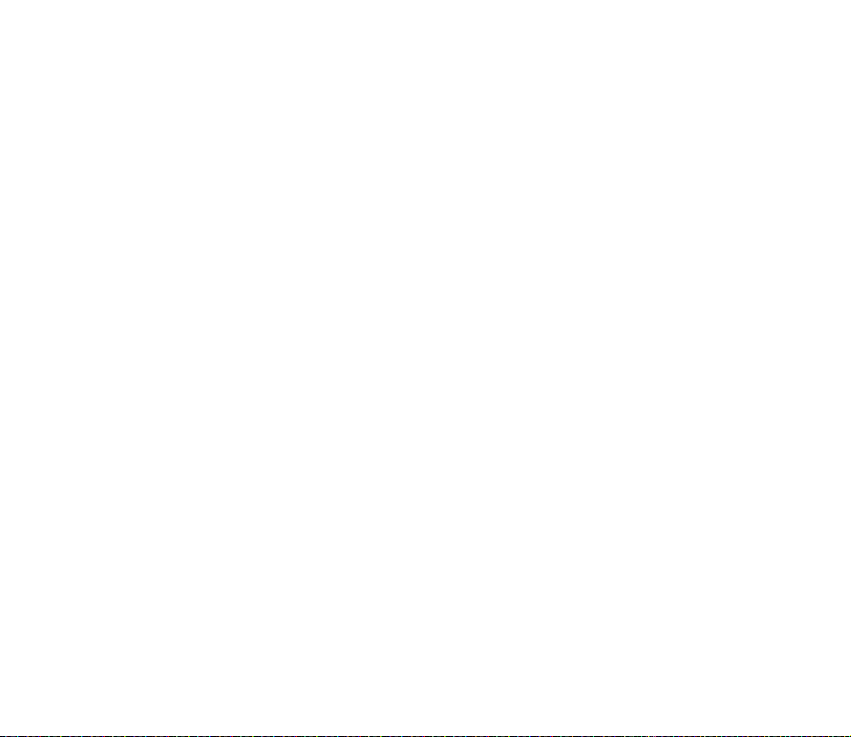
4. Szöveg írása................................................................................................... 52
Hagyományos szövegbevitel használata............................................................................................ 52
Prediktív szövegbevitel használata...................................................................................................... 53
Szövegbeviteli tippek............................................................................................................................... 54
Szöveg másolása a vágólapra ............................................................................................................... 55
5. Személyes adatok.......................................................................................... 57
Névjegyzék.................................................................................................................................................. 57
A névjegyzék elemeinek kezelése ..................................................................................................... 57
Csengõhangok hozzárendelése ......................................................................................................... 58
Hanghívás................................................................................................................................................ 59
Hangminta hozzárendelése telefonszámhoz ............................................................................. 60
Tárcsázás hangminta kimondásával............................................................................................. 60
Gyorshívó gombok kijelölése.............................................................................................................. 61
Jelenlét ........................................................................................................................................................ 62
Az elérhetõségi információ módosítása.......................................................................................... 63
Annak módosítása, hogy kik tekinthetik meg a jelenlétre vonatkozó információkat........ 63
Nyilv. figyelõk ..................................................................................................................................... 65
Privát figyelõk..................................................................................................................................... 65
Blokkolt figyelõk ................................................................................................................................ 66
A jelenlétadatok frissítése .................................................................................................................. 67
A jelenlét-szolgáltatás beállításai.................................................................................................... 68
Helymeghatározás.................................................................................................................................... 69
Naptár.......................................................................................................................................................... 70
Naptárbejegyzések létrehozása......................................................................................................... 70
Naptárnézetek........................................................................................................................................ 71
Teendõk ....................................................................................................................................................... 72
Adatok importálása kompatibilis Nokia készülékekrõl .................................................................. 73
6Copyright © 2004 Nokia. All rights reserved.
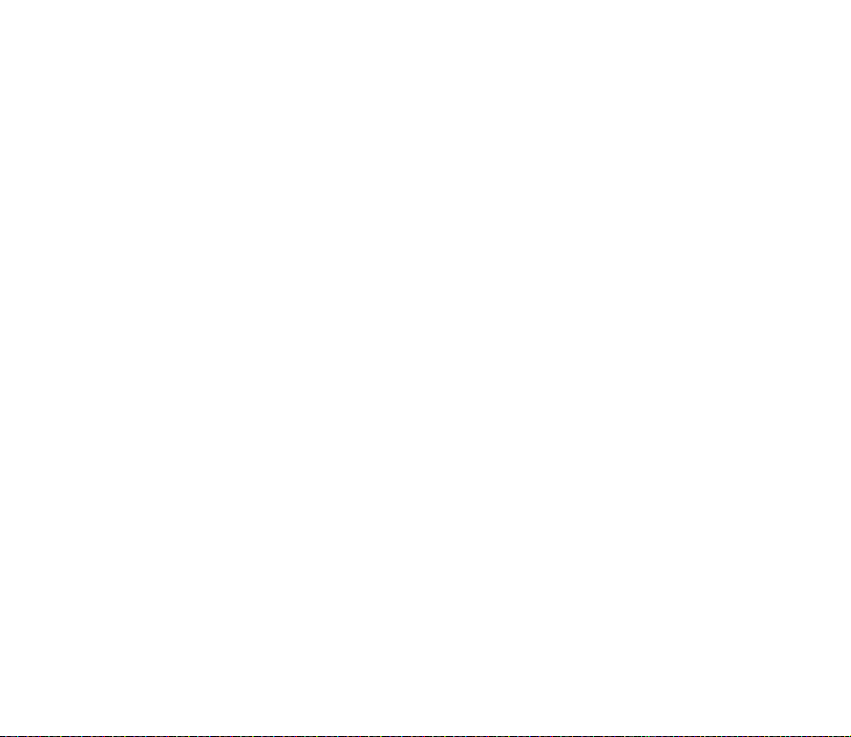
6. Multimédia .................................................................................................... 74
Kamera......................................................................................................................................................... 74
Kép készítése vagy videoklip rögzítése ........................................................................................... 74
Képméret és tájolás.............................................................................................................................. 76
Kamerabeállítások................................................................................................................................. 77
Képek megtekintése ............................................................................................................................. 78
Mentett kép nagyítása..................................................................................................................... 79
Nagyítás közben használható billentyûparancsok................................................................... 80
TM
RealPlayer
................................................................................................................................................ 80
Médiafájlok lejátszása ......................................................................................................................... 81
Lejátszás közben használható parancsbillentyûk..................................................................... 82
A beállítások módosítása.................................................................................................................... 83
Rádió ............................................................................................................................................................ 83
Rádióállomások hangolása és mentése .......................................................................................... 85
A rádió használata................................................................................................................................ 85
Az állomáslista használata................................................................................................................. 86
Galéria.......................................................................................................................................................... 87
Fájlok megnyitása ................................................................................................................................. 88
Egyéb alapértelmezett mappák......................................................................................................... 89
Képüzenetek mappa.......................................................................................................................... 89
Háttérképek mappa........................................................................................................................... 89
Jelenlétlogók mappája ..................................................................................................................... 89
Fájlok letöltése....................................................................................................................................... 90
Képek feltöltése képszerverre ............................................................................................................ 90
7. Üzenetek ........................................................................................................ 92
Üzenetírás és üzenetküldés ................................................................................................................... 94
Multimédia üzenetek beállításai ...................................................................................................... 96
Az e-mail beállításai ............................................................................................................................ 97
7Copyright © 2004 Nokia. All rights reserved.
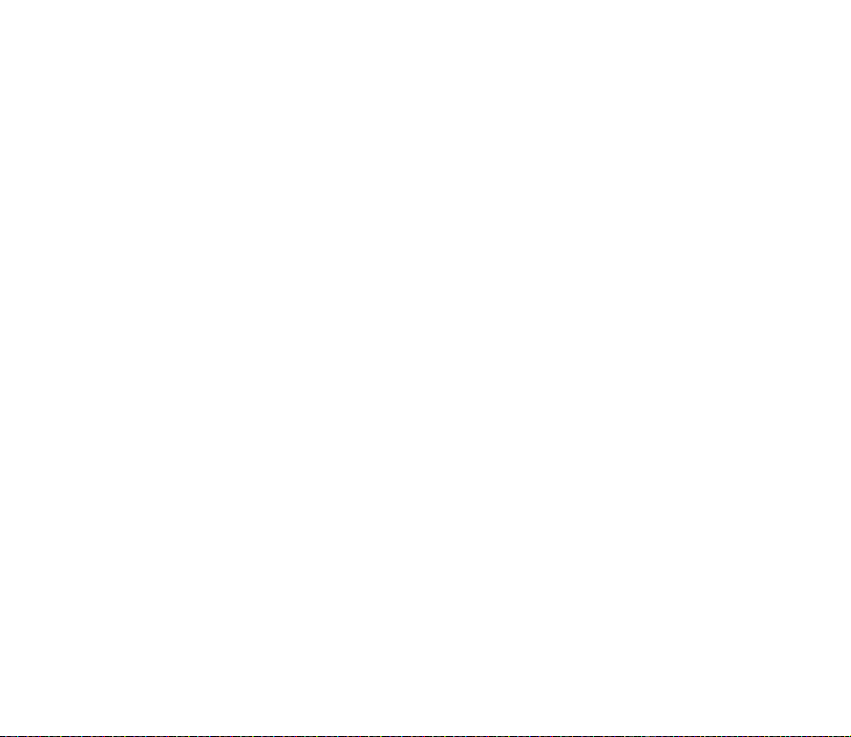
Bejövõ – üzenetek fogadása................................................................................................................. 97
Multimédia objektumok megtekintése ........................................................................................... 98
Intelligens üzenetek fogadása........................................................................................................... 98
Hírüzenetek fogadása ....................................................................................................................... 100
Saját mappák.......................................................................................................................................... 100
Postafiók .................................................................................................................................................. 101
Az e-mail üzenetek letöltése a postafiókból.............................................................................. 102
E-mail üzenetek törlése ................................................................................................................... 103
Kimenõ...................................................................................................................................................... 104
A SIM-kártyán lévõ üzenetek megtekintése.................................................................................. 105
Hálózati hírszolgálat-üzenetek.......................................................................................................... 105
Szolgáltatói parancsszerkesztõ.......................................................................................................... 106
Üzenetek beállításai.............................................................................................................................. 106
Szöveges üzenetek............................................................................................................................. 106
Multimédia üzenetek ........................................................................................................................ 108
E-mail üzenetek.................................................................................................................................. 110
A Postafiókok beállításai .............................................................................................................. 110
Hírüzenetek.......................................................................................................................................... 112
Hálózati hírszolgálat-üzenetek...................................................................................................... 112
Az Egyebek mappa beállításai ........................................................................................................ 113
Csevegés................................................................................................................................................... 113
Kapcsolódás a csevegõszerverhez ................................................................................................. 114
A csevegési beállítások módosítása.............................................................................................. 115
Csatlakozás csevegõcsoporthoz, illetve kilépés a csoportból................................................ 116
Csevegõcsoportok és felhasználók keresése............................................................................... 117
Csevegés a csevegõcsoportban ...................................................................................................... 118
Üzenetrögzítés................................................................................................................................. 118
Üzenetek blokkolása ...................................................................................................................... 119
Egyéni beszélgetés indítása és megtekintése ............................................................................ 119
8Copyright © 2004 Nokia. All rights reserved.
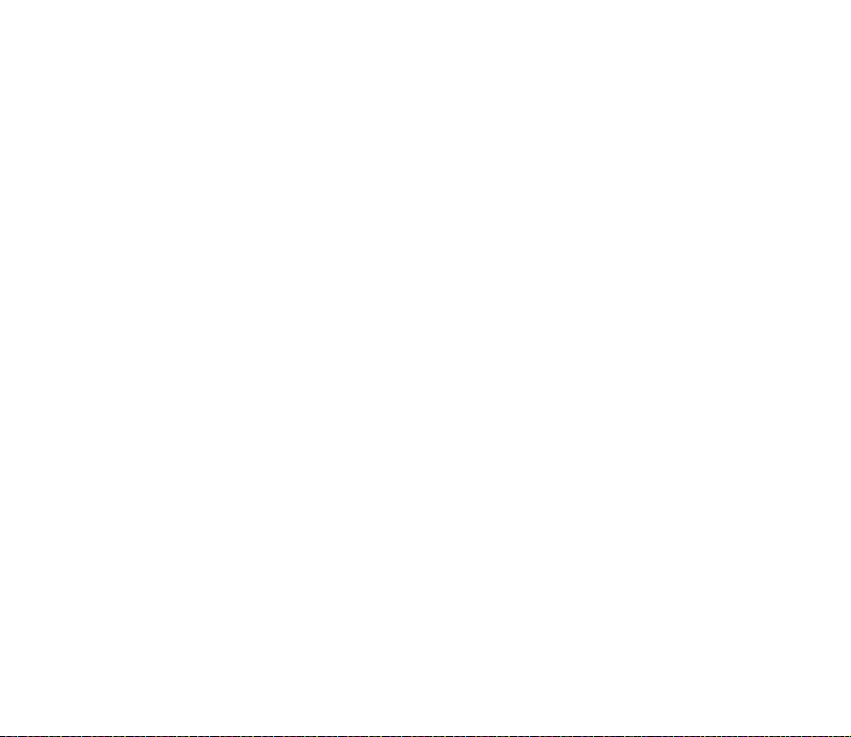
Csevegõpartnerek............................................................................................................................... 121
Új csevegõcsoport létrehozása....................................................................................................... 122
A csevegõcsoport beállításainak módosítása ......................................................................... 123
Csevegõcsoporthoz történõ hozzáférés korlátozása ............................................................ 123
Csevegõ- és jelenlétszerverek......................................................................................................... 123
8. Eszközök....................................................................................................... 125
Alkalmazások .......................................................................................................................................... 125
Alkalmazás letöltése.......................................................................................................................... 126
Alkalmazás telepítése ....................................................................................................................... 127
TM
-alkalmazás telepítése ...................................................................................................... 128
Java
Alkalmazás elindítása ....................................................................................................................... 129
Alkalmazáson vagy alkalmazáscsoporton végrehajtható egyéb mûveletek .................. 129
Alkalmazások memóriafoglalása ................................................................................................... 130
Alkalmazás eltávolítása.................................................................................................................... 130
Fájlkezelõ ................................................................................................................................................. 131
Fájlok fogadása infrán ...................................................................................................................... 131
A memóriafelhasználás megtekintése.......................................................................................... 132
Hangutasítások ...................................................................................................................................... 132
Hangutasítás hozzárendelése alkalmazáshoz ............................................................................ 134
Alkalmazás indítása hangutasítás használatával ..................................................................... 135
Hangutasítás lejátszása, törlése vagy megváltoztatása ......................................................... 135
Eszközkezelõ............................................................................................................................................ 135
9. A telefon testreszabása.............................................................................. 138
Üzemmódok............................................................................................................................................. 138
Témák........................................................................................................................................................ 140
Beállítások ............................................................................................................................................... 141
Az általános beállítások módosítása ............................................................................................ 141
A telefon beállításai .......................................................................................................................... 142
9Copyright © 2004 Nokia. All rights reserved.
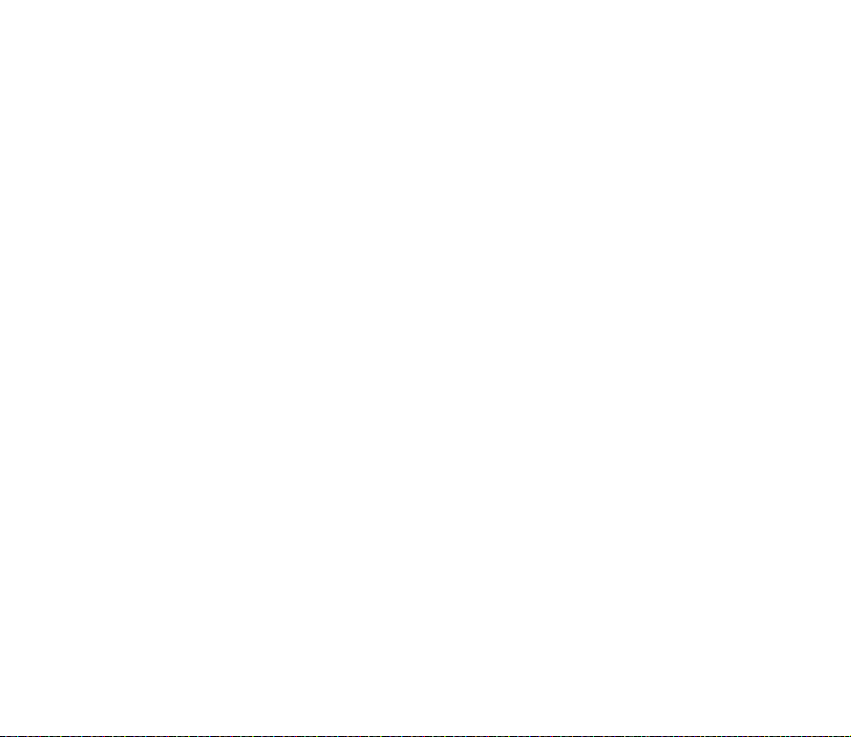
Hívásbeállítások.................................................................................................................................. 144
Csatlakozási beállítások ................................................................................................................... 146
Hozzáférési pontok......................................................................................................................... 146
GPRS................................................................................................................................................... 150
Adathívás .......................................................................................................................................... 151
Dátum és idõ ....................................................................................................................................... 151
Biztonság.............................................................................................................................................. 152
Telefon és SIM ................................................................................................................................. 152
Tanúsítványkezelés......................................................................................................................... 154
Híváskorlátozás................................................................................................................................... 156
Hálózat.................................................................................................................................................. 157
Tartozékok beállításai ....................................................................................................................... 157
Kedvencek................................................................................................................................................ 158
10.Extrák......................................................................................................... 160
Mobiltárca .............................................................................................................................................. 160
A mobiltárcakód beírása .................................................................................................................. 161
Személyes kártyainformációk tárolása......................................................................................... 161
Személyes jegyzetek létrehozása................................................................................................... 162
Mobiltárcaprofil létrehozása .......................................................................................................... 163
A mobiltárca adatainak átvitele a böngészõbe ......................................................................... 164
Jegyek részletes információinak megtekintése.......................................................................... 165
A mobiltárca beállításai ................................................................................................................... 165
A mobiltárca és a mobiltárcakód alaphelyzetbe állítása ........................................................ 166
Számológép............................................................................................................................................. 166
Átváltó ...................................................................................................................................................... 167
Mértékegységek átváltása ............................................................................................................... 167
Az alappénznem és az árfolyamok beállítása ............................................................................ 168
Jegyzetek.................................................................................................................................................. 169
Óra ............................................................................................................................................................. 170
10Copyright © 2004 Nokia. All rights reserved.
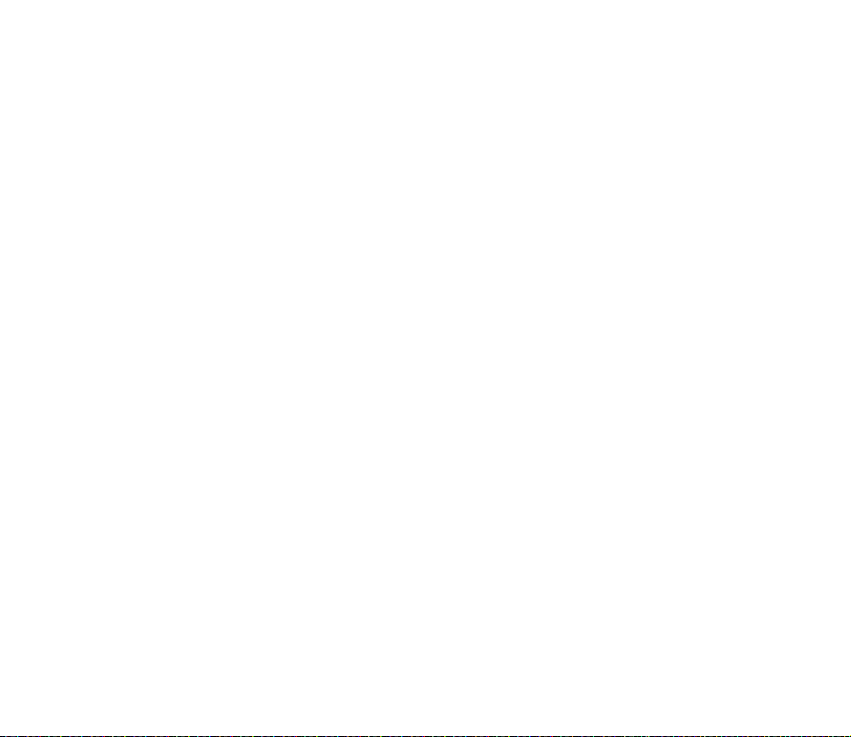
Az óra beállításainak módosítása.................................................................................................. 170
Az ébresztés beállítása ..................................................................................................................... 170
A hangjelzés testreszabása.......................................................................................................... 171
Hangrögzítõ............................................................................................................................................. 171
Memóriakártya....................................................................................................................................... 172
A memóriakártya formázása........................................................................................................... 173
Adatok biztonsági mentése és visszaállítása ............................................................................. 173
A memóriakártya zárolása............................................................................................................... 173
Lezárt memóriakártya feloldása ................................................................................................. 174
A memóriafelhasználás ellenõrzése.............................................................................................. 174
Quickword................................................................................................................................................ 174
Quickpoint ............................................................................................................................................... 175
11.Böngészõ és Alkalmazások ....................................................................... 176
Mobilböngészõ ....................................................................................................................................... 176
Alapvetõ lépések a szolgáltatások eléréséhez ........................................................................... 176
A telefon beállítása a böngészõszolgáltatáshoz ....................................................................... 177
Beállítások fogadása intelligens üzenetben............................................................................ 177
A beállítások kézi megadása ....................................................................................................... 177
Kapcsolat létrehozása....................................................................................................................... 178
Könyvjelzõk megtekintése ............................................................................................................... 178
Új könyvjelzõk létrehozása manuálisan ................................................................................... 179
Böngészés............................................................................................................................................. 180
Böngészés közben használható gombok és parancsok........................................................ 180
Könyvjelzõk mentése ..................................................................................................................... 181
Mentett oldalak megtekintése.................................................................................................... 181
Letöltés.................................................................................................................................................. 182
Elemek vásárlása............................................................................................................................. 183
Elem adatainak ellenõrzése letöltés elõtt................................................................................ 183
11Copyright © 2004 Nokia. All rights reserved.
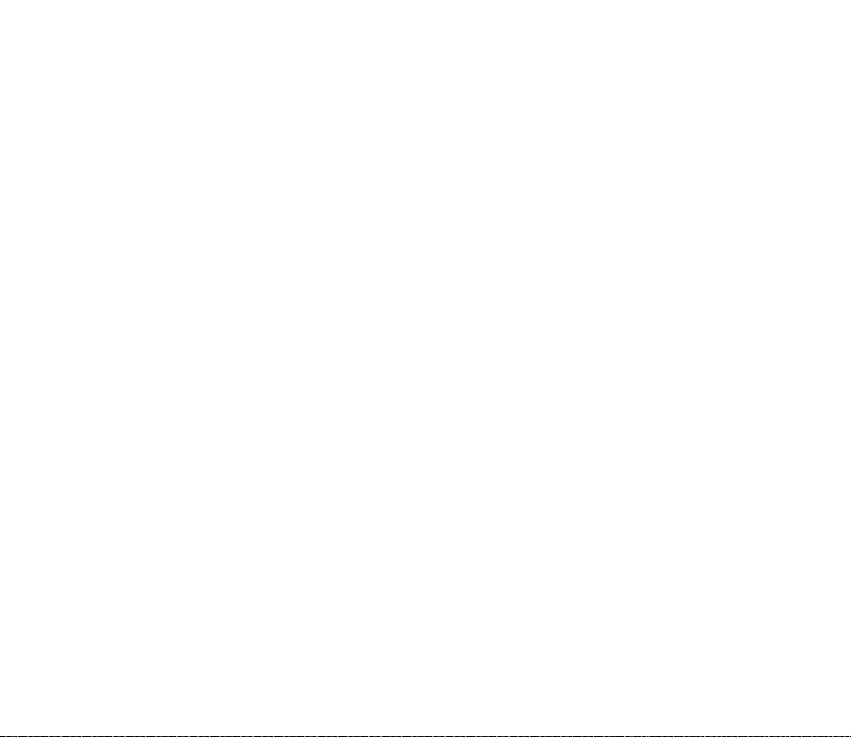
A kapcsolat bontása .......................................................................................................................... 184
A böngészõ beállításai...................................................................................................................... 184
Játékok...................................................................................................................................................... 186
12.Kapcsolatok................................................................................................ 187
Bluetooth-kapcsolat ............................................................................................................................. 187
A Bluetooth-kapcsolat beállításai................................................................................................. 188
Adatok küldése Bluetooth-kapcsolaton....................................................................................... 189
Párosított készülékek nézet............................................................................................................. 191
Adatok fogadása Bluetooth-kapcsolaton.................................................................................... 192
Bluetooth-kapcsolat bontása ......................................................................................................... 192
Infravörös kapcsolat ............................................................................................................................. 193
VPN............................................................................................................................................................ 194
Kapcsolatkezelõ...................................................................................................................................... 195
Kapcsolat részletes információinak megtekintése.................................................................... 196
Kapcsolatok bontása ......................................................................................................................... 197
A telefon csatlakoztatása kompatibilis számítógéphez.............................................................. 197
A telefon modemként történõ használata ..................................................................................... 197
Távoli szinkronizálás ............................................................................................................................. 198
Új szinkronizáló üzemmód létrehozása ....................................................................................... 198
Adatok szinkronizálása..................................................................................................................... 199
13.Hibakeresés ................................................................................................ 201
Kérdések és válaszok............................................................................................................................. 203
14.Akkumulátorról szóló információk .......................................................... 208
Kezelés és karbantartás.................................................................................. 211
További biztonsági tudnivalók....................................................................... 213
12Copyright © 2004 Nokia. All rights reserved.
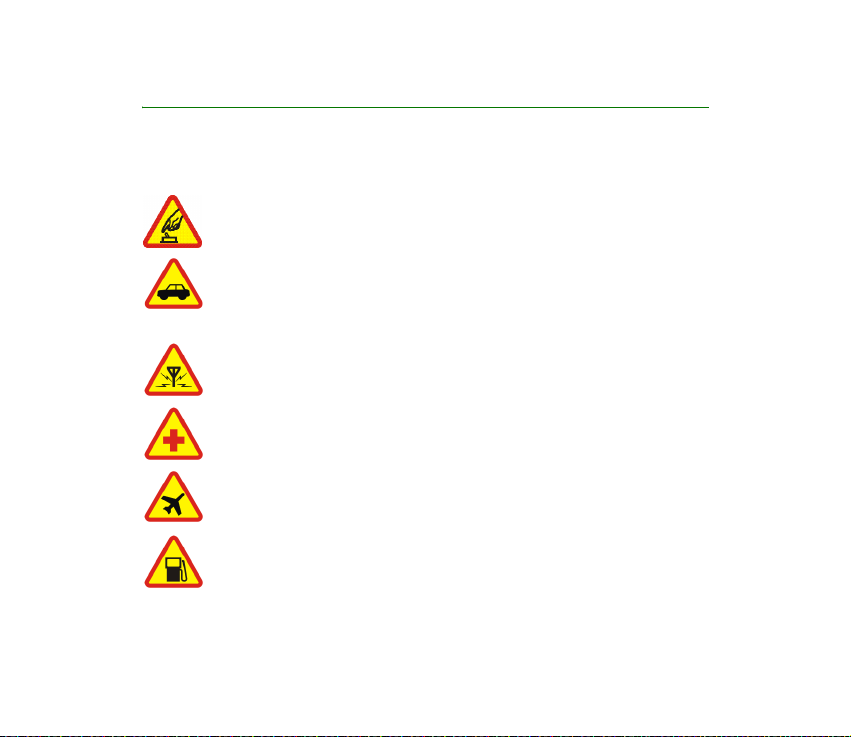
Biztonságunk érdekében
Olvassuk el az alábbi egyszerû útmutatót. Az itt leírtak be nem tartása veszélyekkel járhat,
sõt törvénysértõ lehet. Bõvebb információt a részletes felhasználói kézikönyv tartalmaz.
BEKAPCSOLÁSKOR ÜGYELJÜNK A BIZTONSÁGRA
Ne kapcsoljuk be a telefont olyan helyen, ahol a rádiótelefonok használata tilos,
illetve ahol azok interferenciát vagy veszélyt okozhatnak.
AZ ÚTON ELSÕ A BIZTONSÁG
Tartsuk be a helyi törvényeket. Vezetés közben mindig hagyjuk szabadon
kezeinket, hogy a jármûvet irányíthassuk. A biztonság legyen vezetés közben a
legfontosabb szempont.
INTERFERENCIA
A rádiótelefonok interferencia-érzékenyek lehetnek, ami a teljesítmény
romlását okozhatja.
KÓRHÁZBAN KAPCSOLJUK KI
Tartsuk be az elõírásokat. Orvosi berendezések közelében kapcsoljuk ki a
telefont.
REPÜLÕGÉPEN KAPCSOLJUK KI
Tartsuk be az elõírásokat. A mobilkészülékek interferenciát okozhatnak a
repülõgépen.
TANKOLÁSKOR KAPCSOLJUK KI
Ne használjuk a telefont üzemanyagtöltõ állomásokon. Üzemanyag vagy
vegyszerek közelében ne használjuk.
13Copyright © 2004 Nokia. All rights reserved.
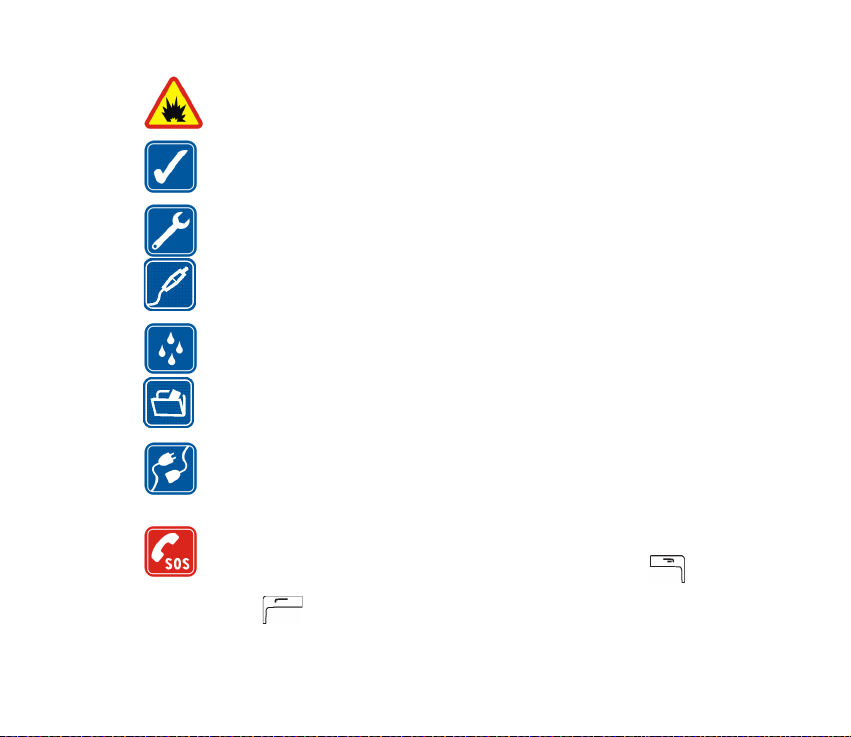
ROBBANTÁSI MÛVELETEK HELYSZÍNÉN KAPCSOLJUK KI
Tartsuk be az elõírásokat. Ne használjuk a telefont olyan helyen, ahol robbantási
mûveletet készítenek elõ.
MEGFELELÕ HASZNÁLAT
A készüléket csak normál helyzetben használjuk, a termék dokumentációjában
leírtaknak megfelelõen. Feleslegesen ne érjünk az antennához.
SZAKSZERVIZ
A termék üzembe helyezését és javítását csak szakember végezheti.
TARTOZÉKOK ÉS AKKUMULÁTOROK
Csak a gyártó által jóváhagyott tartozékokat és akkumulátorokat használjunk.
Ne csatlakoztassunk inkompatibilis termékeket.
VÍZÁLLÓSÁG
A telefon nem vízálló. Tartsuk szárazon.
BIZTONSÁGI MÁSOLATOK
A telefonban tárolt fontos adatokról ne felejtsünk el biztonsági másolatot vagy
írásos feljegyzést készíteni.
CSATLAKOZTATÁS MÁS KÉSZÜLÉKEKHEZ
Más eszközökhöz való csatlakoztatás elõtt a biztonsági elõírások megismerése
érdekében olvassuk el a másik készülék ismertetõjét is. Ne csatlakoztassunk
inkompatibilis termékeket.
SEGÉLYKÉRÕ HÍVÁSOK
Gyõzõdjünk meg arról, hogy a telefon be van kapcsolva és mûködik. A kijelzõ
törléséhez és a kezdõképernyõhöz való visszatéréshez nyomjuk meg a
gombot, ahányszor csak szükséges. Írjuk be a segélyhívó számot, és nyomjuk
meg a gombot. Adjuk meg a tartózkodási helyünket. Ne szakítsuk meg a
kapcsolatot, amíg erre engedélyt nem kapunk.
14Copyright © 2004 Nokia. All rights reserved.
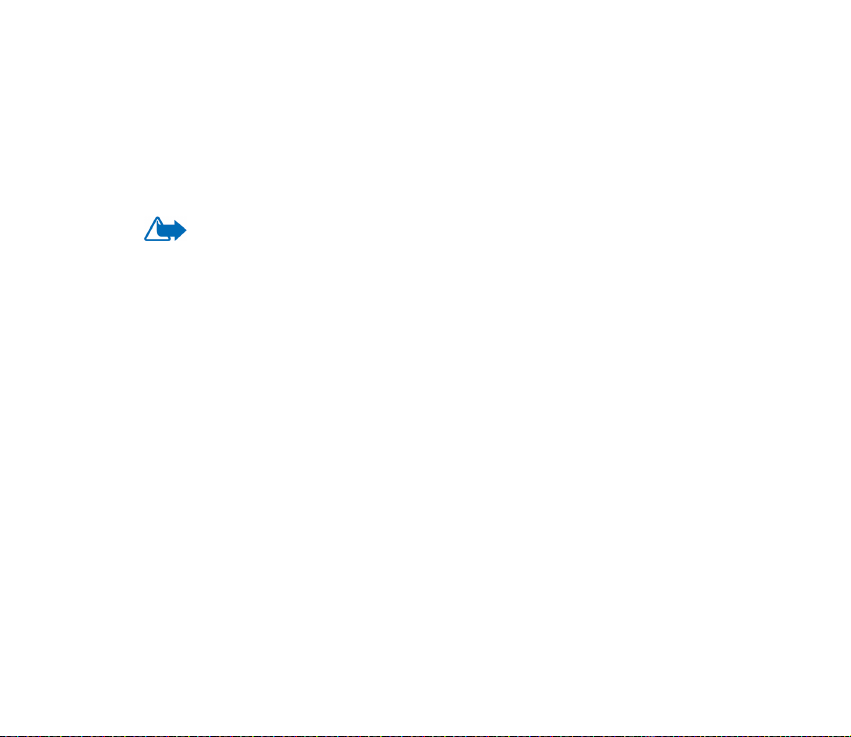
■ A készülékrõl
A tájékoztatóban ismertetett rádiótelefon használata az EGSM 900-as, a GSM 1800-as és a
GSM 1900-as hálózatokon megengedett. A hálózatokról szóló további tájékoztatásért
keressük fel a szolgáltatót.
A készülék funkcióinak használatakor tartsuk be a törvényeket, és tartsuk tiszteletben mások
személyiségi és egyéb törvényes jogait.
Figyelmeztetés: A készülék funkcióinak használatához (az ébresztõórát kivéve) a
készüléknek bekapcsolt állapotban kell lennie. Ne kapcsoljuk be a készüléket olyan
helyen, ahol a rádiófrekvenciás eszközök használata interferenciát vagy veszélyt
okozhat.
■ Hálózati szolgáltatások
A telefon használatához szükség van egy rádiótelefon-szolgáltatóval kötött szolgáltatási
szerzõdésre. A készülék számos funkciója a rádiófrekvenciás hálózat szolgáltatásaitól
függõen mûködik. Ezek a hálózati szolgáltatások nem biztos, hogy minden hálózatban
elérhetõk, illetve elõfordulhat, hogy azokat külön meg kell rendelni a saját szolgáltatónknál.
Szükség esetén a szolgáltatás használatára és díjszabására vonatkozóan további
tájékoztatást is kérni kell a szolgáltatótól. Egyes hálózatokban a hálózati szolgáltatások
használata esetleg csak korlátozott módon lehetséges. Egyes hálózatok például nem
támogatnak minden nyelvtõl függõ karaktert és szolgáltatást.
Lehet, hogy a készüléken a szolgáltató kérésére bizonyos funkciók nem érhetõk el vagy nem
aktívak. Az ilyen funkciók meg sem jelennek a készülék menüiben. További tájékoztatásért
forduljunk a szolgáltatóhoz.
Ez a készülék támogatja a TCP/IP protokollon alapuló WAP 2.0-s protokollokat (a HTTP-t és
az SSL-t). A készülék egyes funkciói számára nélkülözhetetlen a fenti technológiák hálózati
támogatása.
15Copyright © 2004 Nokia. All rights reserved.
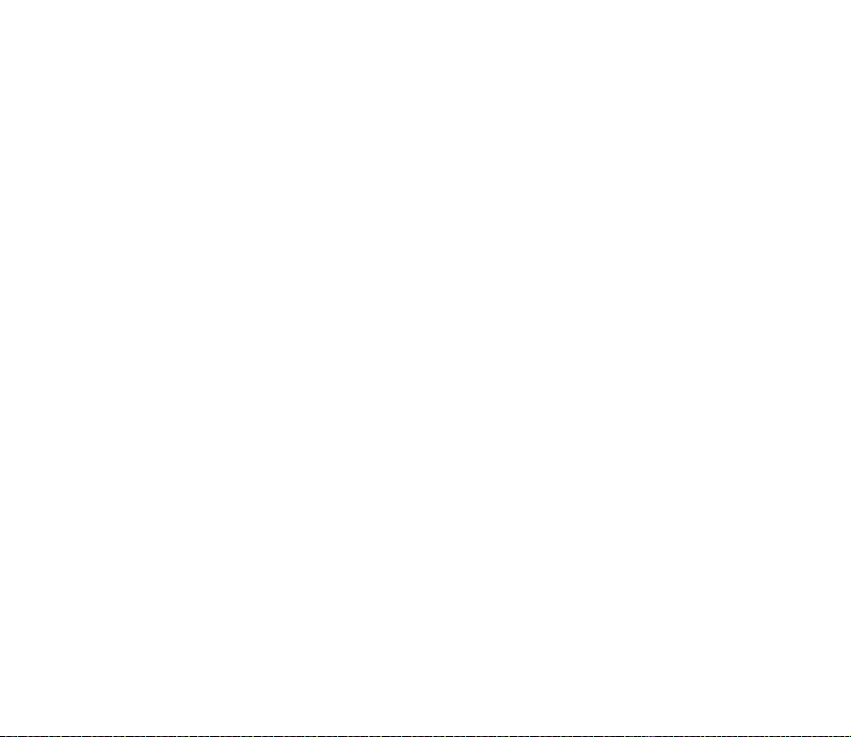
■ Osztott memória
A készülék alábbi funkciói az osztott memóriát használhatják: névjegyzék, szöveges
üzenetek, multimédia üzenetek, képek és csengõhangok, videofelvevõ, RealOne Player
naptár és teendõk, letöltött alkalmazások. Az ilyen funkciók használata csökkentheti az
osztott memóriát használó többi funkció számára rendelkezésre álló szabad memóriát. Ha
például sok képet tárolunk, azok teljesen lefoglalhatják a szabad memóriát. Ha ilyenkor egy
osztott memóriát használó funkciót szeretnénk használni, a készüléken megjelenhet egy
üzenet, miszerint a memória megtelt. Ebben az esetben törölnünk kell néhány, az osztott
memóriában tárolt elemet vagy információt. Egyes funkciók saját memóriaterülettel is
rendelkezhetnek a más funkciókkal megosztott memórián kívül.
TM
,
16Copyright © 2004 Nokia. All rights reserved.
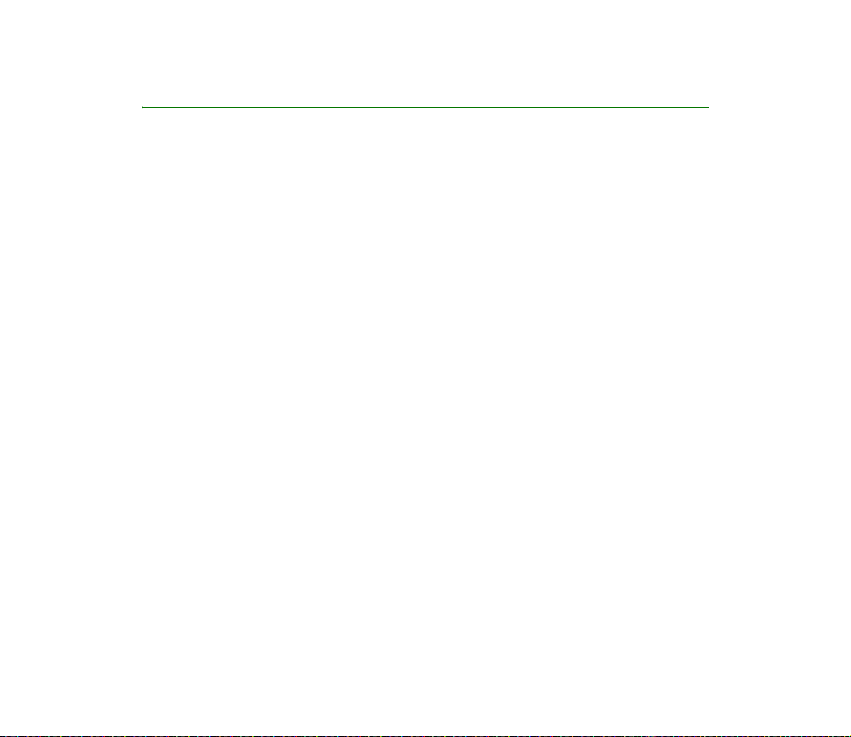
Általános információ
■ Matricák a termékcsomagban
A termékcsomagban, a garanciakártyán található matricák fontos információkat
tartalmaznak szolgáltatási és ügyfélszolgálati célokra. A termékcsomag
tartalmazza a matricák használatára vonatkozó utasításokat is.
■ Elérési kódok
PIN-kód
A PIN-kód (személyes azonosító szám, 4-8 számjegy) megvédi a SIM-kártyát a
jogosulatlan használat ellen. A PIN-kódot általában a SIM-kártyával kapjuk.
Ha a PIN-kódot egymás után háromszor rosszul írtuk be, a PIN-kód blokkolásra
kerül. Ha a PIN-kód blokkolva van, akkor a SIM-kártya újbóli használatához a
PUK-kóddal fel kell oldani a PIN-kódot.
PIN2-kód
A PIN2-kód (4-8 számjegy), amelyet egyes SIM-kártyákkal kapunk, bizonyos
funkciók eléréséhez szükséges.
17Copyright © 2004 Nokia. All rights reserved.
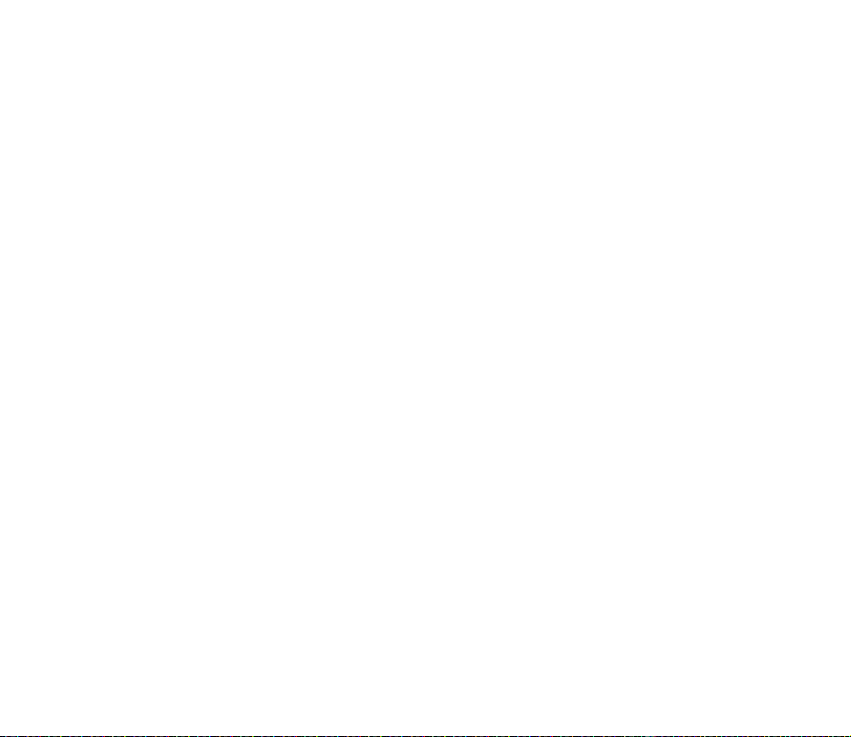
Biztonsági kód
A biztonsági kód (5 számjegy) a telefon és a billentyûzet lezárására használható,
ezzel megakadályozhatjuk a jogosulatlan használatot.
A biztonsági kód gyári beállítása: 12345. A telefon jogosulatlan használatának
megakadályozása érdekében változtassuk meg a biztonsági kódot. Az új kódot
tartsuk titokban és a telefontól távol, biztonságos helyen.
PUK-kód és PUK2-kód
A PUK-kód (személyes feloldó kulcs, 8 számjegy) a blokkolt PIN-kód módosítására
használható. A PUK2-kód a leblokkolt PIN2-kód módosításához szükséges. Ha a
kódot nem kaptuk meg a SIM-kártyával, akkor a kódokért forduljunk a
szolgáltatóhoz, aki a SIM-kártyát kibocsátotta.
18Copyright © 2004 Nokia. All rights reserved.
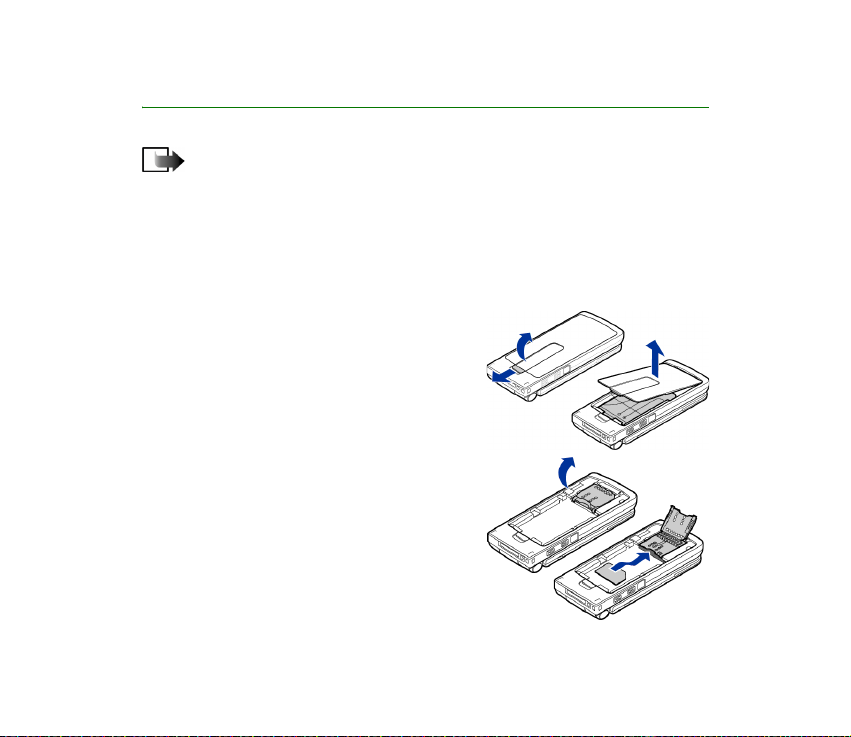
1. Elsõ lépések
Megjegyzés: Mielõtt levennénk az elõ- és hátlapot, mindig kapcsoljuk ki a
készüléket, és csatlakoztassuk le a töltõrõl vagy egyéb készülékekrõl. Az elõ- és
hátlapok, valamint a fedõlapok cseréje közben ne érjünk az elektromos
alkatrészekhez. A készüléket mindig felhelyezett elõ- és hátlappal tároljuk és
használjuk.
■ A SIM-kártya és a multimédia kártya behelyezése
1. Nyissuk fel a hátlapot: A telefont hátával
magunk felé tartva nyomjuk meg a
záróreteszt a nyíl irányába, és emeljük fel a
hátlapot.
2. Óvatosan megnyomva nyissuk ki a
memóriakártya tartójának fedelét.
Helyezzük a SIM-kártyát az alsó nyílásba.
Ügyeljünk arra, hogy a SIM-kártya ferdén
levágott sarka a telefon teteje felé álljon, és
a kártya aranyszínû érintkezõi lefelé
19Copyright © 2004 Nokia. All rights reserved.
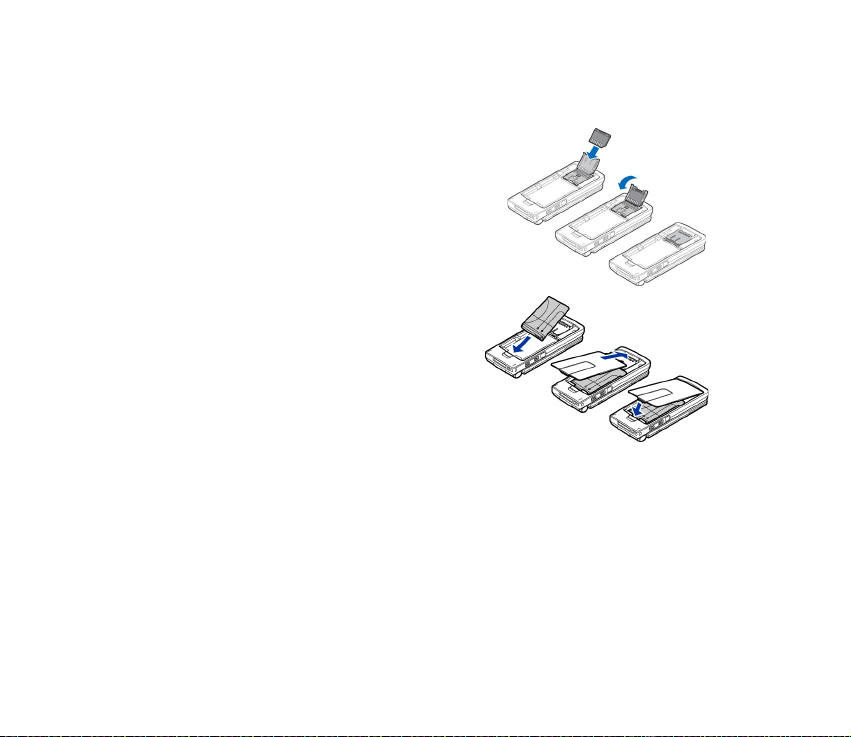
nézzenek. A SIM-kártya kivételéhez toljuk a kártyatartó fedelét az
akkumulátor irányába.
3. Helyezzük be a Csökkentett méretû
multimédia kártyát (RS-MMC) a
kártyatartóba. Ügyeljünk arra, hogy az RSMMC-kártya ferdén levágott sarka és az
aranyszínû érintkezõk lefelé nézzenek.
4. Lefelé nyomva csukjuk be a memóriakártya
tartójának fedelét amíg be nem záródik.
5. Az akkumulátor aranyszínû érintkezõit
illesszük a telefon érintkezõihez, és nyomjuk
meg az akkumulátor másik végét, amíg az a
helyére nem pattan.
6. Helyezzük vissza a hátlapot.
A SIM-kártyákat tartsuk kisgyermekek számára elérhetetlen helyen. A SIM-szolgáltatások
elérhetõségérõl és használatáról a SIM-kártya értékesítési helyén kaphatunk felvilágosítást.
Ez lehet a szolgáltató, a hálózat üzemeltetõje vagy más értékesítési hely.
A készülékkel csak kompatibilis multimédia kártyát (MMC) használjunk. A készülékkel a
Reduced Size Dual Voltage típusú (csökkentett méretû, dupla feszültségû) MMC-kártyák
kompatibilesek. Más memóriakártyák, mint például a Secure Digital (SD) kártyák nem
kompatibilisek a készülékkel, ráadásul bele sem férnek az MMC-kártya tartójába. Nem
kompatibilis memóriakártya használata kárt okozhat a memóriakártyában és a készülékben
egyaránt, valamint a nem kompatibilis kártyán tárolt adatok is megsérülhetnek.
20Copyright © 2004 Nokia. All rights reserved.
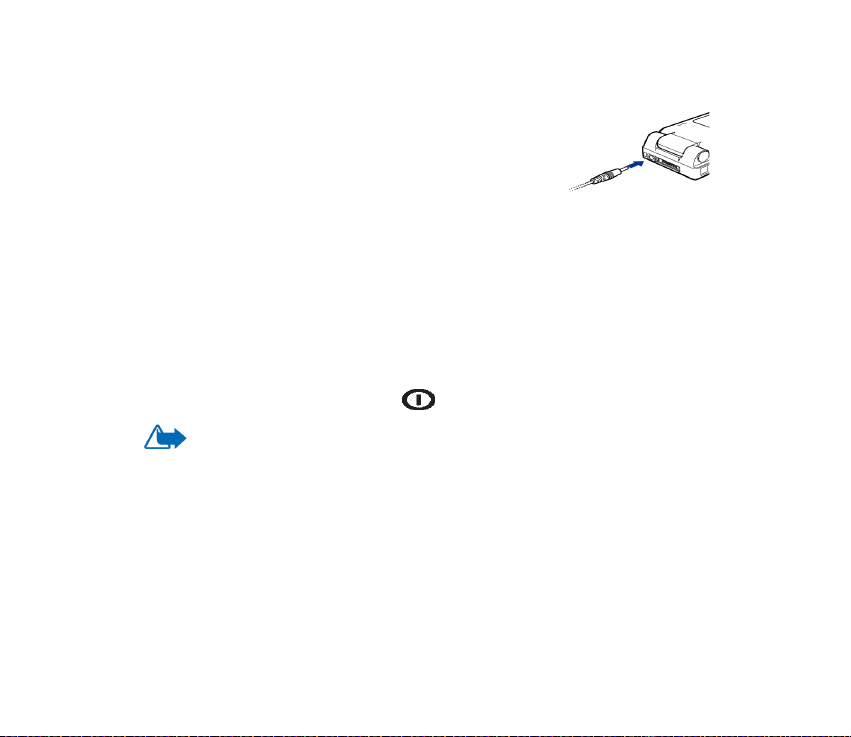
■ Az akkumulátor töltése
1. A kábelt csatlakoztassuk a töltõhöz.
2. A töltõ kábelének másik végét csatlakoztassuk a telefon
aljához.
3. A töltõt csatlakoztassuk egy fali aljzathoz. Ha nyitva van
a készülék, a kijelzõn az akkumulátorsáv elemeinek
mozgása jelzi a töltést, illetve a fedõlapon lévõ LED villágítása, ha a készülék
össze van csukva. Ne felejtsük el, hogy töltés közben a telefon használható. Ha
az akkumulátor teljesen feltöltõdött, az oszlop megáll.
A töltõt húzzuk ki a fali aljzatból, majd csatlakoztassuk le a telefonról. Lásd:
"Akkumulátorról szóló információk" címû rész (208. oldal).
■ A telefon be- és kikapcsolása
Nyomjuk meg, és tartsuk lenyomva a gombot.
FIGYELMEZTETÉS! Ne kapcsoljuk be a telefont olyan helyen, ahol a rádiótelefonok
használata tilos, illetve ahol azok interferenciát vagy veszélyt okozhatnak.
A készülék belsõ antennával rendelkezik.
21Copyright © 2004 Nokia. All rights reserved.
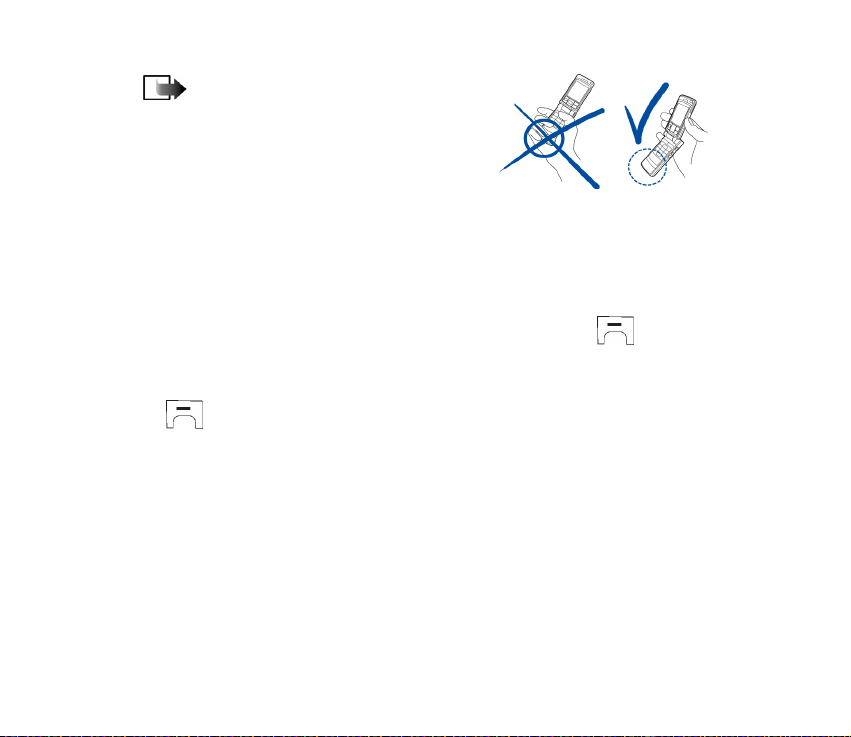
Megjegyzés: Más rádió adó-vevõkhöz
hasonlóan lehetõleg ne érjünk a bekapcsolt
telefon antennájához. Az antenna megérintése
a hangminõség romlását okozhatja, s a telefon
esetleg a szükségesnél magasabb
energiaszinten fog üzemelni. Ha a készülék
mûködtetése közben nem érünk az antenna
környékéhez, az növeli az antenna teljesítményét és az akkumulátor élettartamát.
NORMÁL HELYZET: Tartsuk a telefont a fenti képen bemutatott helyzetben.
Ha a telefon a PIN-kódot kéri:
A PIN-kódot általában a SIM-kártyával kapjuk.
• Írjuk be a kódot (a kijelzõn **** jelenik meg), és nyomjuk meg a gombot.
Ha a telefon a biztonsági kódot kéri:
• Írjuk be a biztonsági kódot (a kijelzõn ***** jelenik meg), és nyomjuk meg a
gombot.
A biztonsági kód gyári beállítása: 12345.
22Copyright © 2004 Nokia. All rights reserved.
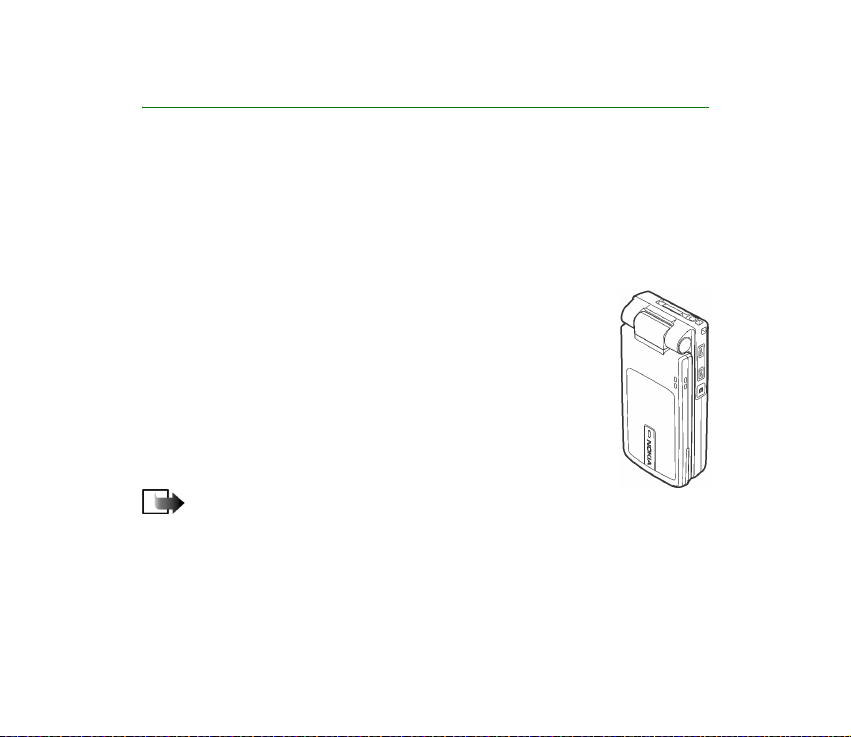
2. A telefon
■ Mechanikus üzemmódok
A készülék négy különbözõ mechanikus üzemmóddal rendelkezik: Összecsukott,
Normál, Böngészés és Képkezelés. Az egyes üzemmódok között a fedõlap és a
csukló elforgatásával válthatunk. Ügyeljünk arra, hogy az egyes üzemmódok némi
késleltetéssel lépnek életbe.
Az összecsukott üzemmód
Ebben az üzemmódban az összes alkalmazás a háttérben fut, a
képernyõ kikapcsol, és a folyamatban lévõ hívások befejezõdnek.
A bejövõ hívásokat a fedõlapon lévõ LED és csengõhang jelzi.
Megjegyzés: Ha a telefon zárt állapotban van, a billentyûzár
automatikusan bekapcsol a kamera/AV-gomb megnyomására. Ez a hangerõszabályozó gombokkal nem érhetõ el.
23Copyright © 2004 Nokia. All rights reserved.
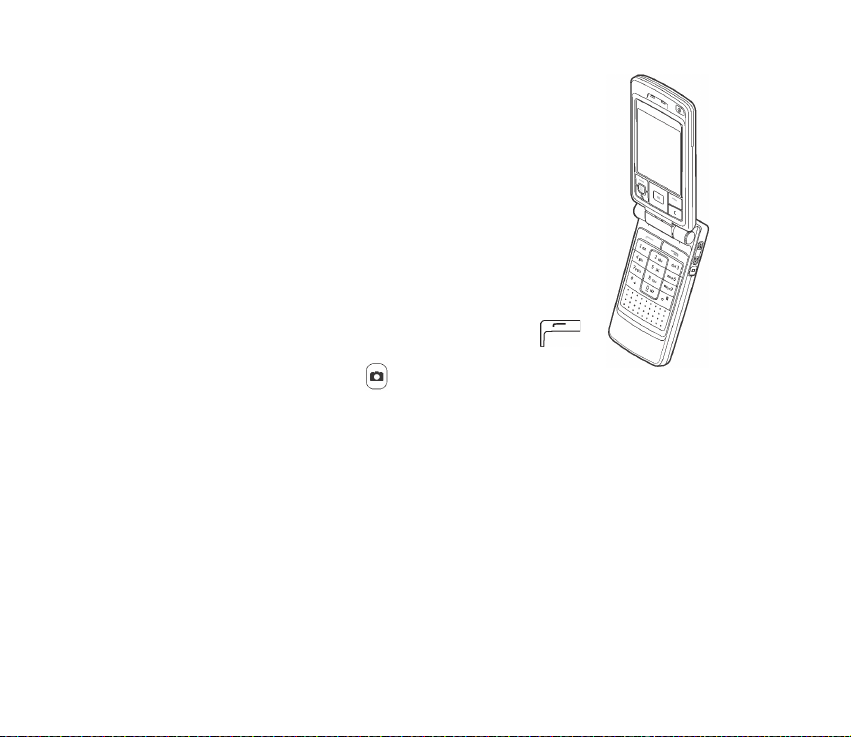
A Normál üzemmód
Amikor kinyitjuk a készüléket, az automatikusan ebbe az
üzemmódba kerül, mûködésbe lép a kijelzõ, és a billentyûzet is
használható. Ez az üzemmód lesz érvényes akkor is, ha nem
teljesen nyitjuk ki a fedõlapot.
A fedõlap, a képen látható módon, nagyjából 150 fokban nyílik
ki. A készüléket ne próbáljuk ennél jobban szétnyitni.
Ha a fedõlap zárva van, hívás fogadásához nyissuk szét a
készüléket.
Ha a Válasz felnyitással beállítás értéke Nem, akkor hívás
fogadásához nyissuk szét a készüléket, és nyomjuk meg a
gombot. Lásd: Hívásbeállítások címû rész (144. oldal).
Ha nem használjuk a kamerát, a gombbal az adóvevõ
mûködtethetõ.
24Copyright © 2004 Nokia. All rights reserved.
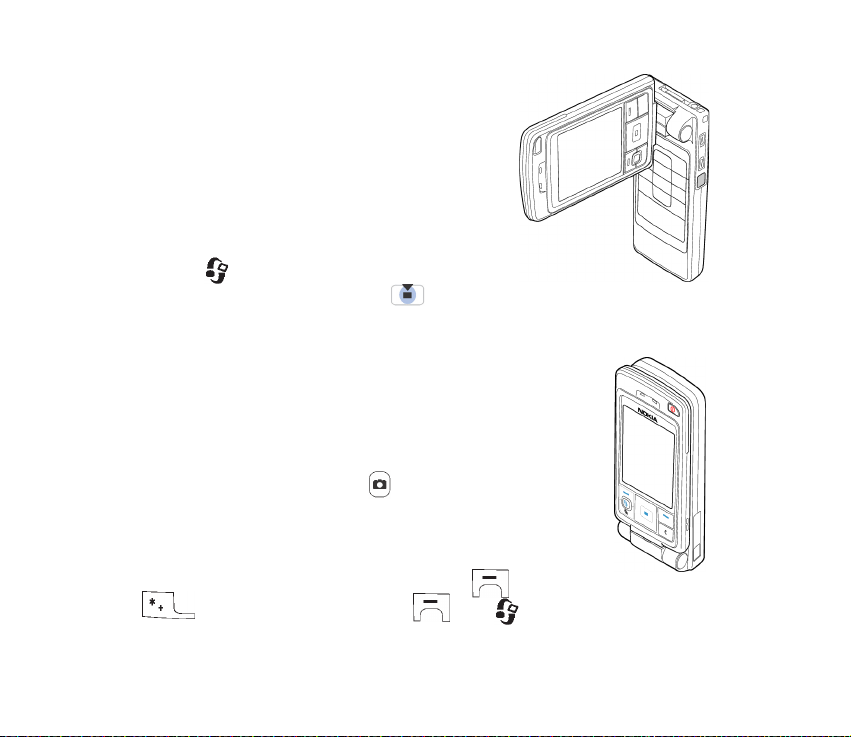
A képkezelés üzemmód
Ez az üzemmód akkor lép életbe, ha a normál
üzemmódban úgy forgatjuk el a fedõlapot, hogy a
kijelzõ a készülék jobb vagy bal oldala felé néz. Ha a
fedõlapot balra forgatjuk el, a kijelzõ és a kamera
lencséje is felénk mutat, így önmagunkról
készíthetünk fényképet.
Képkezelés módban a billentyûzet ki van kapcsolva,
kivéve a gombot (amellyel a menüt érhetjük el)
és a lapozógomb közepén található
választógombot.
A Böngészés üzemmód
A Böngészés üzemmód akkor lép életbe, ha a fedõlapot 90 fokra
kinyitjuk, elfordítjuk 180 fokkal az óramutató járásával ellentétes
irányba, majd visszacsukjuk. Ezután akkor is ez az üzemmód
marad érvényben, ha felnyitjuk a fedõlapot.
Ha nem használjuk a kamerát, a gombbal az adóvevõ
mûködtethetõ.
Billentyûzár
A billentyûzár bekapcsolásához nyomjuk meg a , majd a
gombot, vagy nyomjuk meg a és a gombot.
25Copyright © 2004 Nokia. All rights reserved.
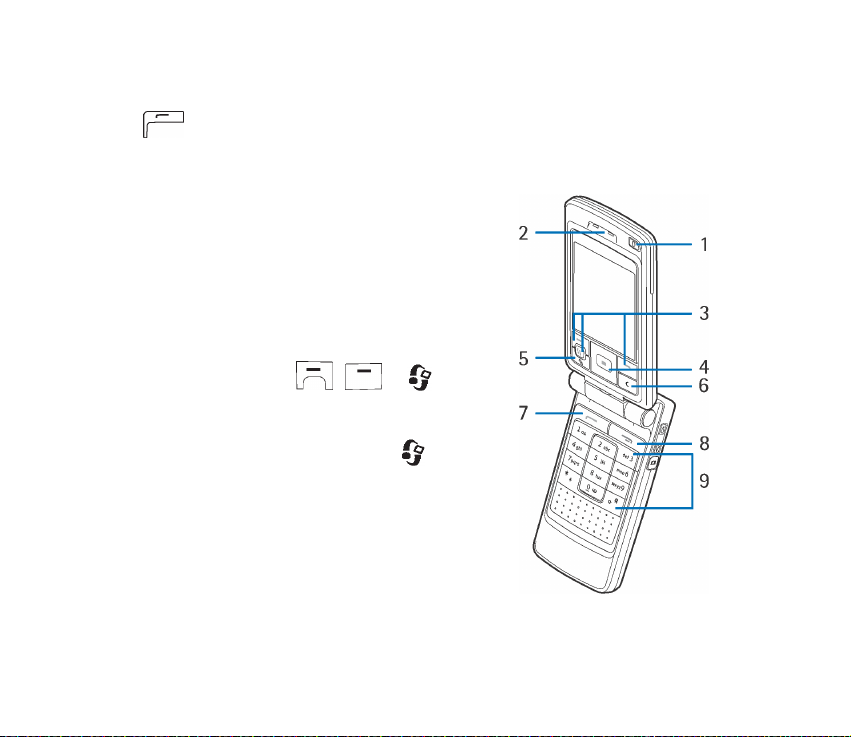
A készülékbe elõre beprogramozott segélykérõ szám a kóddal rendelkezõ billentyûzár
bekapcsolt állapotában is felhívható. Írjuk be a segélyszolgálat számát, és nyomjuk meg a
gombot.
■ Gombok és csatlakozók
Kinyitott fedõlapnál
1. Bekapcsológomb
Be- és kikapcsolja a telefont.
Ha a billentyûzár bekapcsolt állapotában
megnyomjuk a bekapcsológombot, körülbelül 15
másodpercre kivilágosodik a kijelzõ.
2. Fülhallgató
3. Választógombok: , és .
A gombok funkciója a fölöttük a kijelzõn
megjelenõ felirattól függ. A fõmenü
megjelenítéséhez nyomjuk meg a gombot.
4. Lapozógomb
A nevek, telefonszámok, menük és beállítások
elemei közötti lapozást teszi lehetõvé. Emellett
ezzel mozgatható a kurzor fel és le, jobbra és
balra szöveg beírásakor, a naptár használatakor
és egyes játékokban. Rövid ideig megnyomva a
lapozógombot a funkciót választhatjuk ki.
26Copyright © 2004 Nokia. All rights reserved.
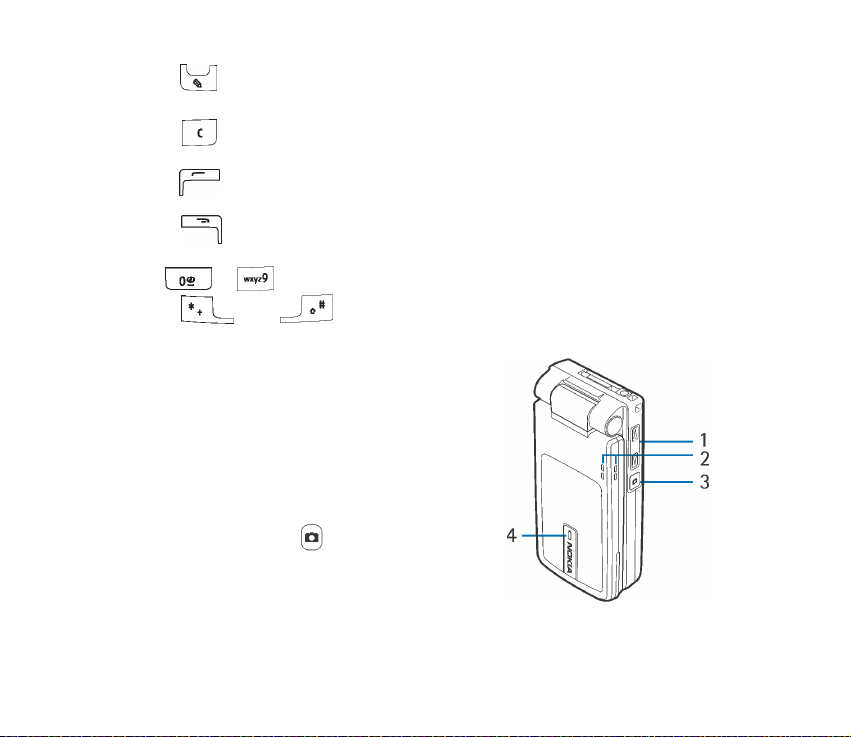
5. A gomb szövegszerkesztésre és elemek jelölésére vonatkozó parancsok
listáját nyitja meg.
6. A gombbal bejegyzés tartalma vagy elem törölhetõ, valamint különbözõ
funkciókból való kilépés hajtható végre.
7. A gomb telefonszám felhívására vagy hívás fogadására szolgál.
Készenléti állapotban a legutóbb hívott számok listáját jeleníti meg.
8. A gombbal az aktív hívás fejezhetõ be. Emellett ezzel tetszõleges
funkcióból kiléphetünk.
9. – : számok és betûk bevitelére szolgáló gombok.
A és a gomb az egyes funkcióknál különbözõ célra
használható.
Becsukott fedõlapnál
1. Hangerõ/nagyítás gombjai
Ezekkel a fülhallgató vagy a hangszóró
hangereje szabályozható. A beépített kamera
használatakor nagyításra és kicsinyítésre
szolgálnak.
2. Hangszórók
3. Kamera/AV-gomb
Képkezelés módban képet rögzíthetünk ezzel a
gombbal.
27Copyright © 2004 Nokia. All rights reserved.
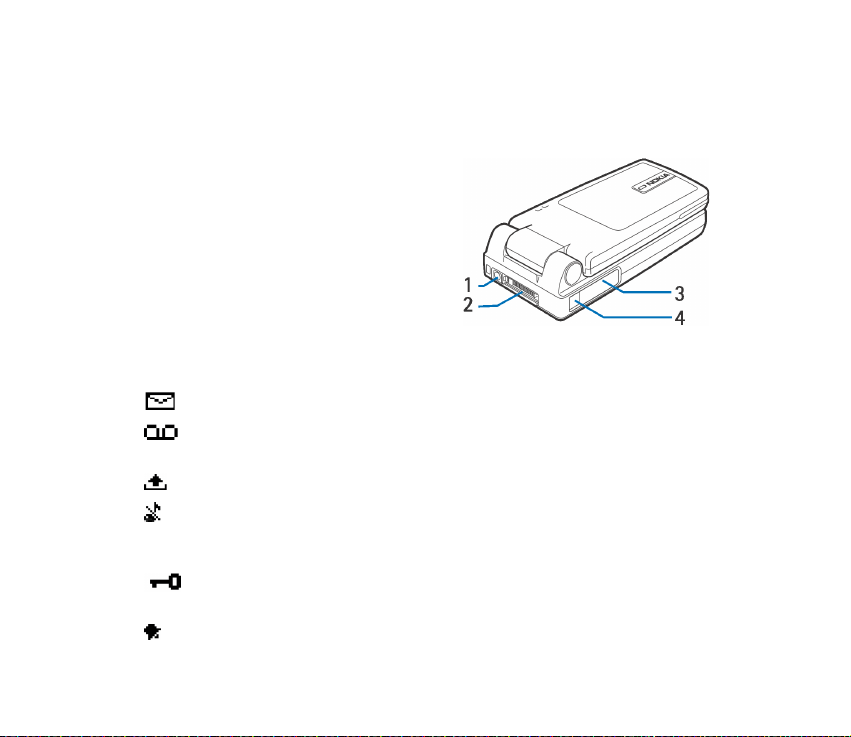
Normál és Böngészés módban a gomb lenyomásával és nyomva tartásával
adóvevõ-hívást kezdeményezhetünk.
4. Bejövõ hívás jelzésére szolgáló LED.
Csatlakozók
1. Töltõ csatlakozója
2. Pop-Port
fülhallgatót vagy adatkábelt fogadhat.
3. Infravörös (IR) port
4. Kamera lencséje
TM
csatlakozó, amely például
■ A készenléti állapotban
megjelenõ ikonok
Egy vagy több üzenet érkezett az Üzenetek alkalmazás Bejövõ mappájába.
Egy vagy több hangüzenet érkezett. Lásd: "A hangpostafiók hívása" címû
rész (35. oldal).
A Kimenõ mappában üzenetek várakoznak elküldésre.
A jelenleg aktív üzemmódban a Csengõhang beállítása Néma, az
Üzenetjelzõ hang beállítása Nincs, illetve a Csev. figyelm.hangja
beállítása Nincs.
A készülék billentyûzára be van kapcsolva. Lásd: "Billentyûzár" címû rész
(25. oldal).
Ébresztés van beállítva.
28Copyright © 2004 Nokia. All rights reserved.
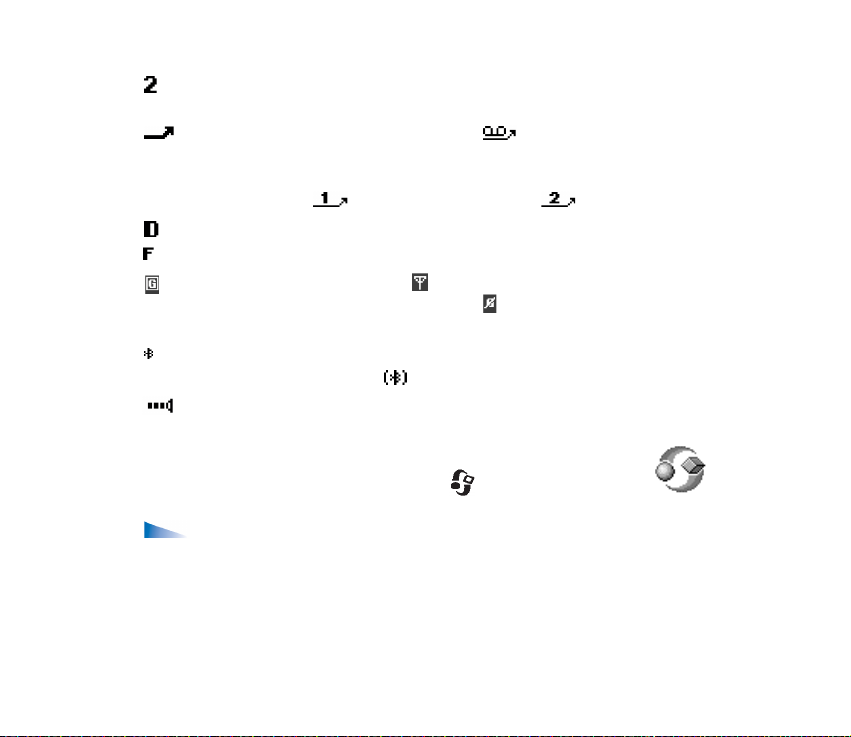
Hívásokat csak a 2. telefonvonalon bonyolíthatunk (hálózati szolgáltatás).
Lásd: "Használt vonal (hálózati szolgáltatás)" címû rész (145. oldal).
Minden bejövõ hívás át van irányítva. Az ikon azt jelzi, hogy minden
bejövõ hívás hangpostafiókra van átirányítva. Lásd: "Hívások átirányítása"
címû rész (38. oldal). Ha két telefonvonalunk van, akkor az elsõ vonal
átirányítását az , a második vonalét pedig a ikon jelzi.
Adathívás van folyamatban.
Faxhívás van folyamatban.
Aktív GPRS-kapcsolat alatt az ikon helyett jelenik meg (a kijelzõ bal
felsõ sarkában, készenléti állapotban). A akkor jelenik meg, ha
hanghívás miatt a GPRS-kapcsolatot átmenetileg felfüggesztettük.
A Bluetooth-kapcsolat aktív. Amikor a Bluetooth-kapcsolaton keresztül
adatok átvitele történik, a ikon látható.
Az infravörös kapcsolat aktív.
■ Menü
A fõmenü megjelenítéséhez nyomjuk meg a gombot. A menüben
hozzáférhetünk a készülék összes alkalmazásához.
Menüpontok: Megnyitás, Listanézet / Keretnézet, Áthelyezés, Áthely.
mappába, Új mappa, Alk.letöltések, Memória adatai, Súgó és Kilépés.
29Copyright © 2004 Nokia. All rights reserved.
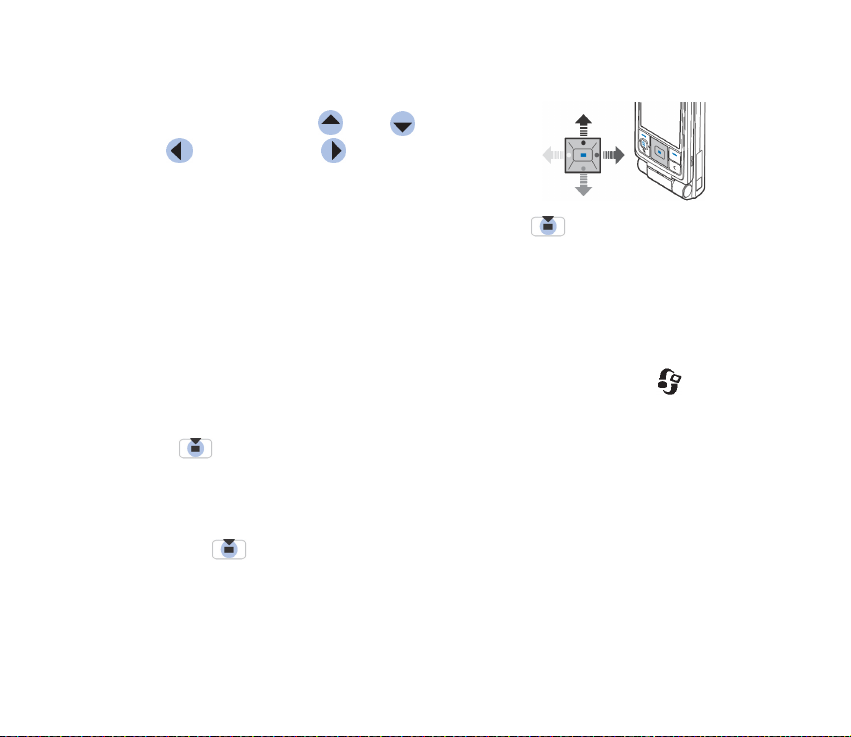
Mozgás a menüben
• A menüben való lépéshez nyomjuk meg
a lapozógomb tetejét , alját , bal oldalát
vagy jobb oldalát .
Alkalmazások vagy mappák megnyitása
• Lapozzunk az alkalmazáshoz vagy a mappához, és
megnyitásához nyomjuk meg a lapozógomb közepét .
Alkalmazások bezárása
• A készenléti állapotba való visszatéréshez nyomjuk meg a Vissza vagy a
Kilépés gombot annyiszor, ahányszor szükséges, vagy válasszuk az
Opciók→Kilépés menüpontot.
Váltás az alkalmazások között
• Az alkalmazások közötti váltáshoz nyomjuk meg és tartsuk lenyomva a
gombot. Az alkalmazásváltó ablak jelenik meg, amelyben az aktuálisan
megnyitott alkalmazások listája látható. Lapozzunk a kívánt alkalmazáshoz, és
a gomb megnyomásával lépjünk be.
■ Minden alkalmazásban érvényes mûveletek
• Elemek megnyitása megtekintéshez - Lapozzunk a kívánt elemre, és nyomjuk
meg a gombot, vagy válasszuk az Opciók→ Megnyitás menüpontot.
• Elemek szerkesztése - Nyissuk meg az elemet megtekintéshez, és válasszuk az
Opciók→ Szerkesztés menüpontot. A lapozógomb segítségével
végiglapozhatjuk a tétel mezõit.
30Copyright © 2004 Nokia. All rights reserved.

• Elemek törlése, eltávolítása - Lapozzunk az elemhez, és válasszuk az
Opciók→ Törlés menüpontot, vagy nyomjuk meg a gombot. Ha
egyszerre több elemet szeretnénk törölni, akkor elõször ki kell jelölni azokat.
• Elem kijelölése - Több módszer is rendelkezésre áll a lista elemeinek
kijelölésére.
• Ha egyszerre csak egy elemet szeretnénk kijelölni, lapozzunk az elemre, és
válasszuk az Opciók→Kijelölés/elvetés→ Kijelölés menüpontot, vagy
nyomjuk meg egyszerre a és a gombot. Egy pipa kerül az elem
mellé.
• A lista összes elemének kijelöléséhez válasszuk az Opciók→ Kijelölés/
elvetés→Mindegyik kijelölése menüpontot.
• Több elem kijelöléséhez nyomjuk meg és tartsuk lenyomva a gombot,
és nyomjuk meg a lapozógomb tetejét vagy alját. Ahogy a kijelölés mozog,
minden elem mellé pipa kerül. A kijelölés befejezéséhez engedjük fel a
lapozógombot, majd a gombot.
A kívánt elemek kijelölése után az Opciók→Áthely. mappába vagy Törlés
menüpont választásával áthelyezhetjük vagy törölhetjük ezeket.
• Elem kijelölésének megszüntetése - Lapozzunk az elemre, és válassuk az
Opciók→ Kijelölés/elvetés→ Elvetés menüpontot, vagy nyomjuk meg
egyszerre a és a gombot.
• Mappák létrehozása - Válasszuk az Opciók→Új mappa menüpontot. A
készülék a mappa nevének megadását kéri (legfeljebb 35 betû).
31Copyright © 2004 Nokia. All rights reserved.

• Elemek áthelyezése mappába - Válasszuk az Opciók→ Áthely. mappába
menüpontot (nem jelenik meg, ha nincs rendelkezésre álló mappa). Ha az
Áthely. mappába menüpontot választjuk, megjelenik a rendelkezésre álló
mappák listája, és láthatjuk az adott alkalmazás gyökerét (ahonnan
áthelyezzük az elemet). Jelöljük ki azt a helyet, ahová az elemet át akarjuk
helyezni, és nyomjuk meg az OK gombot.
• Elemek elküldése - Lapozzunk az elemre, és válasszuk az Opciók→ Küldés
menüpontot. Válasszunk küldési módot az alábbiak közül: MMS-ben,
Bluetooth-on, E-mailben, Faxként és Infrán.
• Ha az elemet e-mailben vagy MMS-ben szeretnénk elküldeni, egy
üzenetszerkesztõ nyílik meg. A gomb megnyomásával a
Névjegyzékbõl kijelölhetjük a címzett(ek)et, vagy írjuk be a telefonszámot
vagy az e-mail címet a Címzett mezõbe. Az üzenethez írjunk szöveget, vagy
mellékeljünk hozzá hangfájlt, és válasszuk az Opciók→ Küldés
menüpontot. Lásd: "Üzenetírás és üzenetküldés" címû rész (94. oldal).
• Bluetooth-on. Lásd: "Adatok küldése Bluetooth-kapcsolaton" címû rész
(189. oldal).
A szerzõi jogi védelem miatt egyes képeket, csengõhangokat és más tartalmakat esetleg nem
másolhatunk, módosíthatunk, tölthetünk le vagy küldhetünk tovább.
■ Hangerõ-szabályozás
Hangerõszabályozó-ikonok:
- normál mód esetén,
- hangszóró mód esetén.
32Copyright © 2004 Nokia. All rights reserved.

Aktív hívás vagy hangfájl hallgatása közben a vagy a megnyomásával
növelhetjük vagy csökkenthetjük a hangerõt.
A hangszóró lehetõvé teszi, hogy a telefonon beszélgessünk anélkül, hogy a
készüléket a fülünkhöz kellene tartani, így akár letehetjük egy közelünkben lévõ
asztalra is. A hangszóró használható hívás közben, audio- és
videoalkalmazásokhoz, valamint multimédia üzenetek megtekintésekor. Az audioés videoalkalmazások automatikusan használják a hangszórót. A hangszóró
használata megkönnyíti az egyéb alkalmazások használatát, amikor a telefonon
beszélgetünk.
Ha aktív hívás közben szeretnénk hangszóró-üzemmódba
kapcsolni, válasszuk az Opciók→ Hangszóró be menüpontot.
Egy hangjelzést hallunk, a navigációs sávban a jelenik meg,
és a hangerõjelzõ megváltozik.
A hangszóró nem aktiválható hívás közben, ha a telefonra fülhallgatót
csatlakoztattunk.
FIGYELMEZTETÉS! Kihangosításkor ne tegyük a készüléket a fülünkhöz,
mert a hangerõ nagyon nagy lehet.
Ha aktív hívás alatt ki szeretnénk kapcsolni a kihangosítót, válasszuk az Opciók→
Kézibeszélõ be menüpontot.
33Copyright © 2004 Nokia. All rights reserved.

3. Hívásfunkciók
■ Hívás kezdeményezése
1. Készenléti állapotban írjuk be a telefonszámot a körzetszámmal együtt. A
vagy a gomb megnyomásával a kurzor mozgatható. Szám törléséhez
nyomjuk meg a gombot.
• Nemzetközi hívásoknál a nemzetközi elõtag beírásához nyomjuk meg
kétszer a gombot (+), ezután írjuk be az ország hívókódját, 0 nélkül
a körzetszámot, majd a telefonszámot.
2. A telefonszám hívásához nyomjuk meg a gombot.
3. A hívás befejezéséhez (vagy a hívási kísérlet megszakításához) nyomjuk meg a
gombot, vagy csukjuk össze a készüléket.
A gomb megnyomása mindig befejezi a hívást, még akkor is, ha egy másik
alkalmazás aktív, és látható a kijelzõn.
Hívást beszéddel is kezdeményezhetünk, így nem kell látnunk a kijelzõt és beírni a
telefonszámot. Lásd: "Hanghívás" címû rész (59. oldal).
A Névjegyzék használata
Utasítássor: Menü→ Névjegyzék
1. Név kereséséhez lapozzunk a névhez, vagy írjuk be a név elsõ betûit. A
keresõmezõ automatikusan megnyílik, és a talált tételek megjelennek.
34Copyright © 2004 Nokia. All rights reserved.

2. A hívás elindításához nyomjuk meg a gombot.
Ha a névhez több telefonszám tartozik, lapozzunk a kívánt telefonszámhoz, és
a hívás elindításához nyomjuk meg a gombot.
A hangpostafiók hívása
A hangpostafiók (hálózati szolgáltatás) egy üzenetrögzítõ szolgáltatás, amelyen
azok, akik sikertelenül próbáltak bennünket hívni, üzenetet hagyhatnak.
• A hangpostafiók hívásához készenléti állapotban nyomjuk meg az és
a gombot.
• Ha a telefon kéri a hangpostafiók számát, adjuk meg azt, és nyomjuk meg az
OK gombot. A számot a szolgáltatótól kapjuk meg.
• Ha módosítani akarjuk a hangpostafiók számát, válasszuk a Menü→
Eszközök→ Hangpostafiók menüpontot, majd az Opciók→ Szám módosítása
lehetõséget. Írjuk be a számot (amelyet a szolgáltatótól kaptunk), és nyomjuk
meg az OK gombot.
Lásd: "Hívások átirányítása" címû rész (38. oldal).
Gyorstárcsázás
Utasítássor: Menü→ Eszközök→ Gyorshív.
1. Rendeljünk telefonszámot valamelyik gyorshívó gombhoz ( - ).
Lásd: "Gyorshívó gombok kijelölése" címû rész (61. oldal).
2. A telefonszám hívásához: Készenléti állapotban nyomjuk meg a megfelelõ
gyorshívó gombot, majd a gombot. Ha a Gyorshívás funkció beállítása
35Copyright © 2004 Nokia. All rights reserved.

Be: Nyomjuk meg, és tartsuk lenyomva a megfelelõ gyorshívó gombot, amíg a
hívás el nem indul.
Konferenciahívás kezdeményezése
Konferenciahívást (hálózati szolgáltatás) legfeljebb hat résztvevõvel hozhatunk létre.
1. Hívjuk az elsõ résztvevõt.
2. Új résztvevõ hívásához válasszuk az Opciók→Új hívás menüpontot. Írjuk be,
vagy a memóriából keressük elõ az új résztvevõ telefonszámát, és nyomjuk meg
az OK gombot. Az elsõ hívás automatikusan tartásba kerül.
3. Amikor a hívott fél fogadta a hívást, kapcsoljuk be az elsõ résztvevõt a
konferenciahívásba. Válasszuk az Opciók→Konferencia menüpontot.
4. Ha új résztvevõt szeretnénk bevonni a konferenciahívásba, ismételjük meg a 2.
lépést, és válasszuk az Opciók→Konferencia→Konferenciába menüpontot.
• Ha magánbeszélgetést szeretnénk folytatni valamelyik résztvevõvel,
válasszuk az Opciók→Konferencia→Magán menüpontot. Lapozzunk a
kívánt résztvevõhöz, és nyomjuk meg a Magán gombot. A konferenciahívás
a készüléken tartásba kerül, és a többi résztvevõ egymással folytathatja a
beszélgetést. A konferenciahívásba a Mégse gomb megnyomásával
térhetünk vissza.
• Ha bontani kívánjuk a vonalat a konferenciahívás egyik résztvevõjével,
válasszuk az Opciók→ Konferencia→ Résztvevõ bontása menüpontot,
lapozzunk a résztvevõhöz, és nyomjuk meg a Bont gombot.
5. Az aktív konferenciahívás befejezéséhez nyomjuk meg a gombot.
36Copyright © 2004 Nokia. All rights reserved.

■ Hívás fogadása
• Bejövõ hívás fogadásához nyomjuk meg a gombot.
• A hívás befejezéséhez nyomjuk meg a gombot.
Ha nem akarjuk fogadni a hívást, nyomjuk meg a gombot. A hívó fél
„foglalt” hangjelzést hall.
Ha a bejövõ hívás csengetését el akarjuk némítani, nyomjuk meg a Némít gombot.
Opciók hívás közben
Számos hívás közben használható opció hálózati szolgáltatás. Az elérhetõséggel
kapcsolatban forduljunk a hálózat üzemeltetõjéhez vagy a szolgáltatóhoz.
Az alábbi lehetõségek megjelenítéséhez hívás közben nyomjuk meg az Opciók
gombot:
Mikrofon ki/Bekapcs., Kézibeszélõ be, Hangszóró be vagy Kihangosító be (ha
csatlakoztattunk kompatibilis Bluetooth-fülhallgatót); a hálózati szolgáltatások:
Aktív hívás vége, Minden hívás vége, Tartás/Visszavétel, Új hívás, Konferencia,
Magán, Résztvevõ bontása, Fogadás, Elutasítás; és a következõk:
Felcserélés - Váltás az aktív hívás és a tartott hívás között.
Átadás - A bejövõ hívás vagy a tartott hívás összekapcsolása az aktív hívással,
valamint a hívásból való kilépés.
DTMF küldése - DTMF-jelsorok küldése, például jelszavak vagy bankszámlaszámok.
37Copyright © 2004 Nokia. All rights reserved.

DTMF-hangok küldése
1. A - gombokkal írjuk be a számjegyeket. Minden gombnyomás
egy DTMF-jelet generál, melyet a telefon az aktív hívás közben elküld.
A gomb többszöri lenyomásával a következõket írhatjuk be: *, p
(körülbelül két másodperc idõtartamú szünet a DTMF-karakterek elõtt vagy
között), és w (ha ezt a karaktert használjuk, akkor az ezt követõ jelsort a
telefon csak akkor küldi el, ha a hívás közben újra megnyomjuk a Küld
gombot). A gomb megnyomásával a # karaktert írhatjuk be.
2. A jelek elküldéséhez nyomjuk meg az OK gombot.
Hívásvárakoztatás
Ha aktiváltuk a Hívásvárakoztatás (hálózati) szolgáltatást, a hálózat értesítést
küld a bejövõ hívásról, miközben egy másik hívásban vagyunk.
1. Hívás közben a várakoztatott hívás fogadásához nyomjuk meg a
gombot. Az elsõ hívás tartásba kerül. A két hívás közötti váltáshoz nyomjuk
meg a Felcserél gombot.
2. Az aktív hívás befejezéséhez nyomjuk meg a gombot.
Hívások átirányítása
Utasítássor: Menü→ Beállítások→ Hívásátirányít.
Ha ez a hálózati szolgáltatás aktív, akkor a bejövõ hívásokat egy másik
telefonszámra irányítjuk át, például a hangpostafiók számára. Bõvebb
információért forduljunk a szolgáltatóhoz.
38Copyright © 2004 Nokia. All rights reserved.

• Válasszuk ki az egyik átirányítási lehetõséget, például a Ha foglalt beállítás
mellett a bejövõ hanghívások foglaltság esetén vagy a hívás elutasításakor
átirányításra kerülnek.
• Az átirányítás bekapcsolásához válasszuk az Opciók→ Aktiválás menüpontot,
a Törlés lehetõséggel kikapcsolhatjuk az átirányítást, illetve az Állapot ponttal
ellenõrizhetjük, hogy az átirányítás be van-e kapcsolva.
• Ha törölni akarjuk az összes aktív átirányítást, válasszuk az Opciók→ Minden
átir. törlése menüpontot.
Lásd: "A készenléti állapotban megjelenõ ikonok" címû rész (28. oldal).
A bejövõ hívások korlátozása és a hívásátirányítás funkciót nem aktiválhatjuk
egyszerre. Lásd: "Híváskorlátozás" címû rész (156. oldal).
■ Adóvevõ
Utasítássor: Menü→ Adóvevõ.
A hálózaton keresztüli adóvevõ egy GSM/GPRS-hálózaton keresztül rendelkezésre
álló kétirányú rádiószolgáltatás (hálózati szolgáltatás). Az adóvevõ közvetlen
rádió-távbeszélõ összeköttetést biztosít a gomb megnyomásával.
Az adóvevõ segítségével beszélgetést folytathatunk a kompatibilis készülékkel
rendelkezõ egy vagy több személlyel. Hívásunk kapcsolásakor a hívott személynek
vagy csoportnak nem kell fogadnia a hívást. A GPRS-számlálókon kívül a készülék
csak a Napló listáján a legutóbbi hívások között szereplõ közvetlen hívásokat
regisztrálja. A részvevõknek, ahol ez lehetséges, jóvá kell hagyniuk az ilyen
39Copyright © 2004 Nokia. All rights reserved.

összeköttetések fogadását, mivel más módon nem erõsíthetõ meg, hogy a
címzettek hallották a hívást.
A szolgáltatás elérhetõségérõl, költségeirõl és az elõfizetés módjáról érdeklõdjük a
hálózat üzemeltetõjénél vagy a szolgáltatónál. Ügyeljünk arra, hogy ennél a
szolgáltatásnál a roaming jóval korlátozottabb, mint a szokásos hívásoknál.
Az adóvevõ-szolgáltatás használata elõtt meg kell adni a szükséges beállításokat.
Az adóvevõ-szolgáltatásra kapcsolódás közben a készülék egyéb funkció is
használhatók. Az adóvevõ-szolgáltatás nem kapcsolódik a hagyományos
hangösszeköttetéshez, így a hagyományos hanghívások számos szolgáltatása
(például hangpostafiók) itt nem áll rendelkezésre.
Az adóvevõ beállításai
Utasítássor: Opciók→ Beállítások.
Az adóvevõ beállításaival kapcsolatban forduljunk a hálózat üzemeltetõjéhez vagy
a szolgáltatóhoz. A beállításokat OTA-üzenetben (éteren keresztül) is
megkaphatjuk.
• Értesítõhang - A bejövõ adóvevõ-hívások hangjelzése.
• Alapértelm. becenév - A többi felhasználónál megjelenõ becenevünk.
• Tartomány - Az alapértelmezett tartomány neve.
• H.férési pont neve - Az adóvevõ-szolgáltatáshoz tartozó hozzáférési pont neve.
• Szerver címe - Az adóvevõ-szerver címe.
40Copyright © 2004 Nokia. All rights reserved.

• AV-cím megjelenítése - Ha el akarjuk rejteni az AV-címünket az AV-csoport
vagy az 1-1 hívások résztvevõi elõl, válasszuk a Nem lehetõséget.
• Felhasználónév - Az adóvevõ-szolgáltatásba való belépéshez szükséges
felhasználói név.
• Adóvevõ-jelszó - Az adóvevõ-szolgáltatásba való belépéshez szükséges jelszó.
• Biztonsági tartomány - A csoportfelhasználó-hitelesítéshez használt
tartomány neve.
A beállítások módosítása után újra kell indítani az adóvevõ-alkalmazást.
Kapcsolódás az adóvevõ-szolgáltatáshoz
Utasítássor: Menü→ Adóvevõ. Alternatív megoldásként a szolgáltatáshoz
való csatlakozáshoz nyomjunk meg és tartsuk lenyomva néhány másodpercig a
gombot.
Az adóvevõ-szolgáltatás automatikusan megkísérli a kapcsolódást az adóvevõszolgáltatáshoz. Sikeres bejelentkezésnél az adóvevõ-kapcsolatok nézete jelenik
meg.
A ikon az adóvevõ-kapcsolatot jelzi. Ha csoportokat vettünk fel a készülékhez,
akkor automatikusan az aktív csoporthoz kapcsolódunk, és készenléti állapotban
megjelenik az alapértelmezett csoport neve.
A ikon azt jelzi, hogy a szolgáltatás átmenetileg nem érhetõ el. A készülék
mindaddig automatikusan megkísérli az újracsatlakozást, míg nem bontjuk a
kapcsolatot az adóvevõ-szolgáltatással.
41Copyright © 2004 Nokia. All rights reserved.

Ha a bejelentkezés sikertelen, hibaüzenet jelenik meg, például: Nem kapcsolható
be az adóvevõ. Nyomjuk meg az Opciók gombot, és az újbóli bejelentkezéshez
válasszuk az Adóvevõ bekapcs. menüpontot, a beállítások megjelenítéséhez a
Beállítások menüpontot vagy a hibaüzenet bezárásához a Kilépés menüpontot.
Az adóvevõ-szolgáltatással való kapcsolat bontásához válasszuk az Opciók→
Adóvevõ kikapcs. menüpontot.
Lehetõségek a kapcsolatok nézetben: Hangszóró kikapcs./Hangszóró
bekapcs., Aktív tagok, AV-névjegyek, Adóvevõ-napló, Beállítások, Súgó, Adóvevõ
kikapcs. és Kilépés.
Adóvevõ-hívás kezdeményezése
Az adóvevõ-kommunikációban a hangszóró vagy a fülhallgató használatához
válasszuk az Opciók→ Hangszóró kikapcs. vagy a Hangszóró bekapcs.
menüpontot. A hangszóró kikapcsolásának választásakor a készüléket a szokásos
módon a fülünkhöz kell tartani.
Figyelmeztetés: Kihangosításkor ne tegyük a készüléket a fülünkhöz, mert a
hangerõ nagyon nagy lehet.
Adóvevõ-hívás kezdeményezése
1. Válassuk az Opciók→ AV-névjegyek menüpontot, és keressük meg a kívánt
személyt vagy csoportot.
Az Adóvevõ-csoportok nézet megjelenítéséhez nyomjuk meg a gombot.
42Copyright © 2004 Nokia. All rights reserved.

2. Nyomjuk meg a vagy a gombot. Ez azonnal elindítja az adóvevõhívást.
VAGY
Válasszuk az Opciók→ V.hív. kér. küldése menüpontot. Ez visszahívási kérelmet
küld a kijelölt személynek vagy csoportnak.
Hangjelzés jelzi a hozzáférés engedélyezését, a készülék kijelzõjén becenevünk
és a csoportnév jelenik meg.
3. Beszédkapcsolat kéréséhez nyomjuk meg a gombot. A telefon elküldi a
kérelmet. Várjunk, amíg a telefon fogad egy beszédelválasztó-jelet. Ha a
telefon kijelzõjén a Beszélhet felirat jelenik meg, 30 másodpercig beszélhet a
beszéd váltása elõtt.
A beszélgetés teljes ideje alatt tartsuk lenyomva a gombot, és a
készüléket tartsuk magunk elõtt, hogy lássuk a kijelzõt. Ha befejeztük,
engedjük fel a gombot. A beszéd lehetõségét az „elsõként érkezõ, elsõként
kiszolgálva” elv alapján adja meg a rendszer. Amikor valaki befejezi a beszédet,
a következõ beszélõ az lesz, aki elsõként nyomja meg a gombot.
4. Az aktív kapcsolatok közötti váltáshoz válasszuk a Felcserél menüpontot.
5. Az aktív kapcsolat befejezéséhez válasszuk a Kikapcsol menüpontot.
Ha további aktív kapcsolatok is vannak, a készülék a következõ kapcsolatra lép.
Ha nincsenek más kapcsolatok, a készülék errõl egy üzenetet jeleníti meg.
6. Az adóvevõ-alkalmazásból való kilépéshez válasszuk az Opciók→ Kilépés
menüpontot.
43Copyright © 2004 Nokia. All rights reserved.

Adóvevõ-hívás fogadása
A bejövõ csoport- vagy egyéni hívásra rövid hangjelzés figyelmeztet. A hívás
fogadásához nyomjuk meg az Elfogad, míg elutasításához a Néma gombot.
Csoporthívás érkezésekor a csoport neve és a hívó beceneve jelenik meg. Egyéni,
közvetlen hívás érkezésekor a hívó adatai jelennek meg, ha szerepel a Névjegyz.,
egyébként csak a beceneve.
Visszahívási kérelmek
Utasítássor: Opciók→ AV-névjegyek vagy Adóvevõ-napló.
Visszahívási kérelem küldése
Ha egy közvetlen hívásunkra nem érkezik válasz, visszahívási kérelmet küldhetünk
az adott személynek. A visszahívási kérelem többféle módon is elküldhetõ:
• Visszahívási kérelem elküldéséhez az Adóvevõ menü névlistájáról válasszuk az
Opciók→ AV-névjegyek menüpontot. Lapozzunk a kívánt névjegyhez, és
válasszuk az Opciók→ V.hív. kér. küldése menüpontot.
• Visszahívási kérelem elküldéséhez a Névjegyz. alapján, készenléti állapotban
nyomjuk meg a gombot, és lapozzunk a kívánt névjegyhez. Nyomjuk meg
az Adatok gombot, lapozzunk az adóvevõ-címéhez, és válasszuk az Opciók→
V.hív. kér. küldése menüpontot.
• Visszahívási kérelem küldéséhez az Adóvevõ csoportlistájáról válasszuk az
Opciók→ AV-névjegyek menüpontot, és nyomjuk meg a gombot.
Lapozzunk a kívánt csoporthoz, és válasszuk az Opciók→ V.hív. kér. küldése
menüpontot.
44Copyright © 2004 Nokia. All rights reserved.

• Visszahívási kérelem elküldéséhez az Adóvevõ menü visszahívási kérelmek
listájáról válasszuk az Opciók→ Adóvevõ-napló menüpontot. Válasszuk a
Fogadott v.hív. kérelm., majd az Opciók→ Megnyitás menüpontot. Lapozzunk
a kívánt névjegyhez, és válasszuk az Opciók→ V.hív. kér. küldése menüpontot.
A visszahívási kérelem feladójának mentése
Amikor olyan feladótól kapunk visszahívási kérelmet, aki nem szerepel a
névlistánkban, menthetjük a feladó adatait.
1. A kérelem megnyitásához válasszuk az Opciók→ Adóvevõ-napló→ Fogadott
v.hív. kérelm. menüpontot.
2. Lapozzunk a kívánt névjegyhez, és válasszuk az Opciók→ Névjegyz.-hez adás
menüpontot.
Csoportok használata
Utasítássor: Opciók→ AV-névjegyek.
Amikor csoportot hívunk, a csoport valamennyi tagja egyidejûleg hallja a hívást.
A csoport tagjait a szolgáltatótól kapott felhasználói név azonosítja. A csoport
tagjai a csoporton belüli használatra becenevet választhatnak, és ez fog
megjelenni a hívó azonosítójaként.
A csoportok bejegyzése URL-címmel történik. A csoport URL-címét a hálózaton
valamelyik felhasználó jegyezteti be, amikor elsõ ízben csatlakozik a csoporthoz.
45Copyright © 2004 Nokia. All rights reserved.

Csoport felvétele
1. Válasszuk az Opciók→ AV-névjegyek menüpontot, majd nyomjuk meg a
gombot. Ez megnyitja az Adóvevõ-csoportok nézetet.
2. Válasszuk az Opciók→ Csop. hozzáadása→ Új létrehozása menüpontot.
3. Írjuk be a Csoport neve mezõ értékét, majd nyomjuk meg az OK gombot.
4. Adjuk meg a Csoport védelme szintet.
5. A Becenév a csoportban értékeként írjuk be saját becenevünket.
6. A csoporthoz indexképet rendelhetünk, ehhez válasszuk az Opciók→ Indexkép
hozzáad. menüpontot.
7. Nyomjuk meg a Kész gombot. Tagok felvételéhez és meghívás elküldéséhez
nyomjuk meg az Igen gombot az Elküldi minden tagnak a csoportmeghívást?
kérdésnél. Ekkor olyan nézet nyílik meg, amelyben tagokat választhatunk a
csoportba.
A megnyitott csoportokba hívott tagok is meghívhatnak további tagokat a
csoportba.
Csatlakozás meglévõ csoporthoz
A csoport részletes adataiért forduljunk a hálózat üzemeltetõjéhez vagy a
szolgáltatóhoz. Az adatokat OTA-üzenetben (éteren keresztül) is megkaphatjuk.
1. Válasszuk a Menü→ Adóvevõ→ AV-névjegyek menüpontot, majd nyomjuk
meg a gombot. Ez megnyitja az Adóvevõ-csoportok nézetet.
2. Válasszuk az Opciók→ Csop. hozzáadása→ Csatlak. a létezõhöz menüpontot.
46Copyright © 2004 Nokia. All rights reserved.

3. Írjuk be a következõ adatokat: Csoport címe, Csoport neve és Becenév a
csoportban. Felvehetjük a Csoport indexképe lehetõséget is.
4. Nyomjuk meg a Kész gombot.
Meghívás fogadása
Ha csoportmeghívót kapunk, nyomjuk meg az Opciók gombot, és válasszunk egy
lehetõséget.
• Küldõ - A meghívást küldõ adatait jeleníti meg.
• Becenév - A meghívást küldõ becenevét jeleníti meg.
• Csoportnév - A csoport nevét jeleníti meg, ha az nem védett csoport.
• Csoportcím - A csoport címét jeleníti meg, ha az nem védett csoport.
• Csoport mentése - A csoport felvétele a készülékbe. A csoport mentése után a
készülék megkérdezi, hogy kapcsolódni kívánunk-e a mentett csoporthoz.
A meghívás elutasításához nyomjuk meg a Vissza, majd az Igen gombot.
■ Hívásinfó és általános napló
Menüsor: Menü→ Napló.
A naplóban figyelemmel kísérhetjük a telefon által regisztrált
telefonhívásokat, szöveges üzeneteket, a csomagkapcsolt adatátviteli
csatlakozásokat, a fax- és adathívásokat. A naplót szûrhetjük úgy, hogy csak egy
típusú mûveletet lássunk, és a napló információi alapján új névjegyzéktételt is
létrehozhatunk.
47Copyright © 2004 Nokia. All rights reserved.

Az általános kommunikációs naplóban a csatlakozások a távoli postafiókra,
multimédia üzenetközpontra vagy a böngészõoldalakra adathívásokként vagy
csomagkapcsolt adatátviteli csatlakozásokként jelennek meg.
Utolsó hívások listája
Utasítássor: Menü→ Napló→ Utolsó hívások.
A telefon regisztrálja a nem fogadott, a fogadott és a tárcsázott hívásokat,
valamint a hívások hozzávetõleges idejét. A telefon csak akkor regisztrálja a nem
fogadott vagy a fogadott hívásokat, ha a hálózat támogatja ezt a funkciót, a
telefon be van kapcsolva és a hálózati szolgáltatás területén belül van.
Lehetõségek a Nem fogadott, Fogadott és a Tárcsázott nézetben: Hívás,
Üzenet létrehozása, Szám használata, Törlés, Lista törlése, Névjegyzékhez ad,
Súgó, valamint Kilépés.
Nem fogadott és fogadott hívások
Annak az utolsó 20 telefonszámnak a megtekintéséhez, amelyrõl sikertelenül
próbáltak bennünket hívni (hálózati szolgáltatás), az utasítássor: Napló→ Utolsó
hívások→ Nem fogadott.
Ha meg akarjuk tekinteni azt a 20 telefonszámot, amelyrõl utoljára fogadtunk
hívásokat (hálózati szolgáltatás), az utasítássor: Napló→ Utolsó hívások→
Fogadottak.
48Copyright © 2004 Nokia. All rights reserved.

Tárcsázott hívások
Ha meg akarjuk tekinteni azt a 20 telefonszámot, amelyet utoljára hívtunk vagy
megkíséreltünk hívni, válasszuk a Napló→ Utolsó hívások→ Tárcsázott sz.
menüpontot.
Híváslisták törlése
• Ha törölni akarunk minden híváslistát, akkor az Utolsó hívások fõnézetében
válasszuk az Opciók→ Utolsó hívások törl. menüpontot.
• Ha csak az egyik híváslistát akarjuk törölni, nyissuk meg a törlendõ listát, és
válasszuk az Opciók→ Lista törlése menüpontot.
• Ha egy mûveletet akarunk törölni, nyissuk meg a listát, lapozzunk a kívánt
mûvelethez, és nyomjuk meg a gombot.
Hívás idõtartama
Utasítássor: Menü→ Napló→ Hívásidõtartam.
Megtekinthetjük a kimenõ és a bejövõ hívások hozzávetõleges idõtartamát.
Megjegyzés: A szolgáltató által ténylegesen számlázott hívási idõ a hálózat
jellemzõitõl, az alkalmazott kerekítésektõl, illetve más tényezõktõl is függhet.
Minden hívásidõtartam törlése - Válasszuk az Opciók→ Számlálók nullázása
lehetõséget. Ehhez a mûvelethez meg kell adnunk a biztonsági kódot. Lásd:
"Biztonság" címû rész (152. oldal).
49Copyright © 2004 Nokia. All rights reserved.

Az általános napló megtekintése
Utasítássor: Menü→ Napló, majd nyomja meg a gombot.
Az általános naplóban láthatjuk az egyes kommunikációs eseményekhez tartozó
információkat, mint például a küldõ vagy a címzett nevét, a telefonszámát, a
szolgáltató nevét vagy a hozzáférési pontot.
A részeseményeket, mint például a több részben elküldött szöveges üzeneteket, és
a csomagkapcsolt adatátviteli csatlakozásokat a napló egy eseményként jegyzi fel.
A napló szûrése
1. Válasszuk az Opciók→Szûrés menüpontot. Egy szûrõlista jelenik meg.
2. Lapozzunk egy szûrõhöz, és nyomjuk meg a Kiválaszt gombot.
A napló tartalmának törlése
• Ha a napló, az Utolsó hívások és az Üzenetek kézbesítési jelentéseinek teljes
tartalmát végleg törölni akarjuk, válasszuk az Opciók→Napló törlése
lehetõséget. Nyomjuk meg az Igen gombot.
Csomagkapcsolt adatátvitel számlálója és csatlakozási idõmérõ
• Ha meg szeretnénk nézni, hogy kilobájtban megadva mekkora mennyiségû
adatot továbbítottunk, és adott GPRS-csatlakozások közelítõleg mennyi ideig
tartottak, lapozzunk a hozzáférésipont-ikonnal ellátott Bejövõ vagy Kimenõ
eseményhez, és válasszuk az Opciók→Adatok megjelenít. menüpontot.
Napló beállításai
• Válasszuk az Opciók→Beállítások menüpontot. A beállítások listája jelenik
meg.
50Copyright © 2004 Nokia. All rights reserved.

• Napló idõtartama - A naplóesemények a naplóban csak egy meghatározott
ideig (napig) maradnak, azután automatikusan törlõdnek annak érdekében,
hogy ne foglaljanak memóriahelyet.
•Ha a Nincs napló beállítást választjuk, akkor ezzel a napló tartalmát, az
Utolsó hívások listáját és az Üzenetek kézbesítési jelentéseit végleg
töröljük.
• Hívás idõtartama - Lásd: "Hívás idõtartama" címû rész (49. oldal).
GPRS-adatszámláló
Utasítássor: Menü→ Napló→ GPRS-számláló.
A GPRS-adatszámláló lehetõvé teszi, hogy ellenõrizzük a csomagkapcsolt
adatátviteli (GPRS) csatlakozások során elküldött és fogadott adatok
mennyiségét.
51Copyright © 2004 Nokia. All rights reserved.

4. Szöveg írása
Szöveg, például üzenet, beírásakor a hagyományos vagy a prediktív szövegbevitelt
használhatjuk.
■ Hagyományos szövegbevitel használata
Ha a hagyományos szövegbevitelt használjuk, akkor a kijelzõ jobb felsõ részén a
jel látható.
• Nyomjunk meg egy számgombot ( - ), és addig nyomogassuk,
amíg a kívánt karakter meg nem jelenik. Megjegyzés: A számgombok alatt több
karakter áll rendelkezésre, mint amennyi a gombon fel van tüntetve.
• Szám beírásához nyomjuk meg és tartsuk lenyomva a megfelelõ számgombot.
A betû- és számüzemmód közötti váltáshoz nyomjuk meg és tartsuk lenyomva
a gombot.
• Ha a következõ beírandó betû ugyanazon a gombon van, mint az elõzõ, várjuk
meg, amíg megjelenik a kurzor, (vagy a várakozás elkerüléséhez nyomjuk meg a
gombot), és írjuk be a következõ betût.
• Szóköz beszúrásához nyomjuk meg a gombot. Ha a kurzort a következõ
sorba akarjuk vinni, nyomjuk meg háromszor a gombot.
• A nagybetûk és a kisbetûk közötti váltáshoz nyomjuk meg a gombot.
52Copyright © 2004 Nokia. All rights reserved.

■ Prediktív szövegbevitel használata
A prediktív szövegbevitel segítségével egyetlen gombnyomással bármilyen betût
bevihetünk. A prediktív szövegbevitel aktiválásához nyomjuk meg a
gombot, és válasszuk a Szótár be lehetõséget. Ezzel a telefon minden
alkalmazásában aktiváljuk a prediktív szövegbevitelt. A kijelzõ tetején a
ikon jelenik meg.
1. A kívánt szót a - gombok használatával írjuk be. Egy betûhöz
csak egyszer nyomjuk meg az adott gombot. A szó minden gombnyomáskor
változik.
2. Amikor befejeztük a szó beírását, ellenõrizzük, hogy az helyes-e.
• Ha a szó helyes, akkor megerõsítéséhez nyomjuk meg a gombot, vagy
nyomjuk meg a gombot, és ezzel szóközt is írunk. Az aláhúzás
eltûnik, és kezdhetjük az új szó beírását.
• Ha a szó helytelen, akkor az alábbi lehetõségek állnak rendelkezésre:
• A gombbal egyenként megnézhetjük a szótárban lévõ
találatokat.
• A talált szavak listájának megtekintéséhez nyomjuk meg a
gombot, és válasszuk a Szótár→ Találatok menüpontot. Lapozzunk a
használni kívánt szóhoz, és a gomb megnyomásával jelöljük ki.
•Ha a ? karakter jelenik meg a szó után, akkor a beírni kívánt szó nem
szerepel a szótárban. Ahhoz, hogy a szó bekerüljön a szótárba, nyomjuk
meg a Beír gombot, hagyományos szövegbevitellel írjuk be a szót
(maximum 32 betû), és nyomjuk meg az OK gombot. A szó bekerül a
53Copyright © 2004 Nokia. All rights reserved.

szótárba. Ha a szótár megtelik, az új szó a legrégebben bevitt szó helyére
kerül.
•A ? és a szó karaktereinek egyenkénti törléséhez nyomjuk meg a
gombot.
■ Szövegbeviteli tippek
•Az Abc, abc és ABC karakterírási módok közötti váltáshoz nyomjuk meg a
gombot. Ha a gombot kétszer egymásután gyorsan
megnyomjuk, a prediktív szövegbevitel kikapcsolódik.
• Betûüzemmódban szám beírásához nyomjuk meg és tartsuk lenyomva a kívánt
számbillentyût, vagy nyomjuk meg a gombot, és válasszuk a
számüzemmódot, írjuk be a számokat, majd nyomjuk meg az OK gombot.
• A leggyakrabban használt írásjelek az gomb alatt találhatók. A kívánt
írásjel eléréséhez többször nyomjuk meg az gombot.
A gomb megnyomásával a különleges karakterek listája hívható elõ. A
lapozógombbal bejárhatjuk a listát, és a Kiválaszt gomb megnyomásával
kijelölhetünk egy karaktert, illetve a gomb megnyomása után a Jel
beszúrása menüpontot választhatjuk.
A prediktív szövegbevitel megpróbálja kitalálni az éppen szükséges írásjeleket
(.,?!‘). Az írásjelek sorrendje és rendelkezésre állása a kiválasztott szótár
nyelvétõl függ.
54Copyright © 2004 Nokia. All rights reserved.

Ha egy szót a prediktív szövegbevitel segítségével írtunk be, megnyomhatjuk a
gombot, majd kiválaszthatjuk a Szótár menüpontot, és az alábbiak
valamelyikét:
• Találatok - a hasonló szavak listájának megtekintése. Lapozzunk a kívánt
szóhoz, és nyomjuk meg a gombot.
• Szó beszúrása - új szó bevitele a szótárba (maximum 32 betû) hagyományos
szövegbevitel használatával. Ha a szótár megtelik, az új szó a legrégebben
bevitt szó helyére kerül.
• Szó módosítása - ezzel a paranccsal nyithatunk meg olyan nézetet, amelyben a
szót szerkeszthetjük. Erre csak akkor van lehetõségünk, ha a szó aktív
(aláhúzott).
• Ki - a prediktív szövegbevitel kikapcsolása a telefon összes szerkesztõjében.
Összetett szavak írása
• Írjuk be az összetett szó elsõ felét, és a gomb megnyomásával erõsítsük
meg. Írjuk be az összetett szó második felét, és egy szóköz beírásával, amelyet
a gombbal tehetünk meg, fejezzük be a szót.
■ Szöveg másolása a vágólapra
Szöveg vágólapra másolásához kövessük az alábbi egyszerû módszert:
1. A betûk és szavak kijelöléséhez nyomjuk meg, és tartsuk lenyomva a
gombot. Mindeközben nyomjuk meg a vagy a gombot. Ahogy mozog
a kurzor, kijelöli a szöveget.
55Copyright © 2004 Nokia. All rights reserved.

Ha a szövegben egész sorokat akarunk kijelölni, nyomjuk meg és tartsuk
lenyomva a gombot. Mindeközben nyomjuk meg a vagy a
gombot.
2. A kijelölés megállításához engedjük fel a lapozógombot (miközben
folyamatosan nyomjuk a gombot).
3. A szöveg másolásához a vágólapra, miközben még mindig nyomva tartjuk a
gombot, nyomjuk meg a Másolás gombot.
Vagy a szerkesztési parancsok megjelenítéséhez (például Másolás vagy
Kivágás) engedjük fel a gombot, majd nyomjuk meg újra.
Ha a kijelölt szöveget törölni akarjuk a dokumentumból, nyomjuk meg a
gombot.
4. Ha a szöveget egy dokumentumba akarjuk beilleszteni, nyomjuk meg és tartsuk
lenyomva a gombot, és nyomjuk meg a Beillesztés gombot,
vagy nyomjuk meg egyszer a gombot, és válasszuk a Beillesztés
lehetõséget.
56Copyright © 2004 Nokia. All rights reserved.

5. Személyes adatok
■ Névjegyzék
Utasítássor: Menü→ Névjegyzék.
A Névjegyzékben tárolhatjuk és kezelhetjük a kapcsolattartási információinkat,
mint például a neveket, telefonszámokat és címeket.
A névjegykártyákhoz hozzárendelhetünk egyedi csengõhangokat, hangmintát
vagy indexképet. Létrehozhatunk névjegyzékcsoportokat, amellyel lehetõségünk
nyílik arra, hogy egyszerre több címzettnek küldjünk szöveges üzenetet vagy emailt.
Névjegyzék-információ csak kompatibilis készülékekrõl fogadható és csak
ilyenekre küldhetõ.
Lehetõségek a Névjegyzékben: Megnyitás, Hívás, Üzenet létrehozása, Új
névjegy, Csevegés megjelen., Szerkesztés, Törlés, Megkettõzés, Hozzáad. csop.hoz, Csoportjai, Kijelölés/elvetés, Másolás SIM-re, Küldés, Névjegyzék-infó, SIMtelefonkönyv, Beállítások, Súgó, valamint Kilépés.
A névjegyzék elemeinek kezelése
Lehetõségek névjegykártya módosítása közben: Új indexkép / Indexkép
törlése, Adatok hozzáadása, Adatok törlése, Címke módosítása, Súgó és Kilépés.
1. Készenléti állapotban nyomjuk meg a gombot, vagy válasszuk a Menü→
Névjegyzék lehetõséget.
57Copyright © 2004 Nokia. All rights reserved.

2. Válasszuk az Opciók→ Új névjegy menüpontot.
3. Töltsük ki a kívánt mezõket, és nyomjuk meg a Kész gombot.
• Névjegy szerkesztéséhez nyissuk azt meg, és válasszuk az Opciók→
Szerkesztés menüpontot.
• Névjegy törléséhez nyissuk azt meg, és válasszuk az Opciók→ Törlés
menüpontot.
• Ha kisméretû indexképet szeretnénk a névjegykártyához mellékelni,
nyissuk meg a névjegykártyát, és válasszuk az Opciók→ Szerkesztés
lehetõséget, majd az Opciók→ Új indexkép menüpontot.
• Alapértelmezett számok és címek névjegykártyához való rendeléséhez
nyissuk meg a kívánt névjegykártyát, és válasszuk az Opciók→ Alapbeállítások
lehetõséget. Egy ablak jelenik meg, amelyben különbözõ lehetõségeket
találunk.
• Nevek és számok másolása a SIM-kártyáról a telefonra: válasszuk az
Opciók→ SIM-telefonkönyv menüpontot, lapozzunk a másolni kívánt
nevekhez, és válasszuk az Opciók→ Másolás a Névj.-be menüpontot.
• Telefonszám, faxszám vagy személyhívószám másolása a Névjegyzékbõl a
SIM-kártyára: lapozzunk a másolni kívánt bejegyzéshez, és válasszuk az
Opciók→ Másolás SIM-re menüpontot.
Csengõhangok hozzárendelése
Mindegyik névjegykártyához, illetve csoporthoz hozzárendelhetünk egy
csengõhangot. Amikor a névjegykártyához vagy csoporthoz tartozó
58Copyright © 2004 Nokia. All rights reserved.

telefonszámról hívásunk érkezik, a telefon a kiválasztott csengõhangot szólaltatja
meg (feltéve, ha a hívó fél elküldi a telefonszámát és a telefonunk azonosítani
tudja).
1. Névjegykártya megnyitásához nyomjuk meg a gombot, vagy lépjünk a
Csoportok listába, és válasszunk ki egy tételcsoportot.
2. Válasszuk az Opciók→ Csengõhang menüpontot. A csengõhangok listája
jelenik meg.
3. A lapozógombbal jelöljük ki a névjegykártyához vagy csoporthoz használni
kívánt csengõhangot, és nyomjuk meg a Kiválaszt gombot.
• A csengõhang eltávolításához a csengõhangok listáján válasszuk az Alap
csengõhang elemet.
Hanghívás
Utasítássor: Menü→ Névjegyzék.
Egy névjegykártyában tárolt hangminta bemondásával is kezdeményezhetünk
hívást. Hangminta tetszõleges szó lehet.
A hangminták használata elõtt vegyük figyelembe a következõket:
• A hangminták nem függnek a kiválasztott nyelvtõl. A hangminták a beszélõ hangjától
függnek.
• A nevet ugyanúgy kell kimondanunk, mint ahogyan azt a rögzítéskor tettük.
• A hangminták érzékenyek a háttérzajra. A hangmintákat csendes környezetben rögzítsük
és használjuk.
59Copyright © 2004 Nokia. All rights reserved.

• A nagyon rövid neveket a készülék nem tudja elfogadni. Használjunk hosszú neveket, és a
különbözõ telefonszámokhoz ne használjunk hasonló hangzásúakat.
Megjegyzés: A hangminták használata nehézségekbe ütközhet, például akkor, ha
zajos környezetben vagyunk, vagy vészhelyzet esetén, ezért ne hagyatkozzunk
minden körülmények között a hanghívásra.
Hangminta hozzárendelése telefonszámhoz
Hangmintákat csak a telefon memóriájában tárolt telefonszámokhoz
rendelhetünk hozzá. Lásd: "A névjegyzék elemeinek kezelése" címû rész (57. oldal).
1. A Névjegyzék menüben lapozzunk ahhoz a névjegykártyához, amelyhez a
hangmintát szeretnénk hozzárendelni, és a gomb megnyomásával
nyissuk meg azt.
2. Lapozzunk ahhoz a telefonszámhoz, amelyhez a hangmintát hozzá akarjuk
rendelni, és válasszuk az Opciók→ Új hangminta lehetõséget.
3. A hangminta rögzítéséhez nyomjuk meg az Indít gombot. A hangjelzés után
tisztán mondjuk ki a hangmintaként rögzítendõ szavakat.
4. A felvétel után a telefon visszajátssza a rögzített mintát, és a Hangminta
lejátszása szöveg jelenik meg.
5. Miután a hangmintát a telefon sikeresen mentette a Hangminta mentve
szöveg jelenik meg, és egy sípoló hang hallható. A névjegykártyán a
telefonszám mellett a szimbólum jelenik meg.
Tárcsázás hangminta kimondásával
1. Készenléti állapotban nyomjuk meg és tartsuk lenyomva a gombot. Egy
rövid hangjelzés hallható, és a Most beszéljen szöveg jelenik meg.
60Copyright © 2004 Nokia. All rights reserved.

2. Amikor hangminta kimondásával kezdeményezünk hívást, ne tartsuk a telefont
túl közel a szánkhoz, és tisztán, érthetõen mondjuk ki a hangmintát.
3. A telefon lejátssza az eredeti hangmintát, a kijelzõn megjeleníti a nevet és a
telefonszámot, majd néhány másodperc elteltével tárcsázza az azonosított
hangmintához tartozó telefonszámot.
• Ha a telefon nem a megfelelõ hangmintát játssza le, vagy ha újra akarjuk
próbálni a tárcsázást, nyomjuk meg az Újra gombot.
A hangminta segítségével történõ tárcsázás aktív adathívás vagy GPRS-kapcsolat
alatt nem használható.
Gyorshívó gombok kijelölése
A gyorshívással gyorsan hívhatjuk a leggyakrabban használt telefonszámokat.
Gyorshívó gombot nyolc telefonszámhoz rendelhetünk hozzá. Az 1 gombot a
telefon a hangpostafiók számára tarja fent.
1. Nyissuk meg azt a névjegykártyát, amelyhez gyorshívó gombot szeretnénk
hozzárendelni, és válasszuk az Opciók→ Gyorshívás h.rend. menüpontot.
2. Lépjünk egy számra, és nyomjuk meg a Kijelöl gombot. Amikor visszatérünk a
névjegyzék-információ nézetbe, a szám mellett láthatjuk a gyorshívás ikont.
• Ha a gyorshívás funkcióval akarjuk hívni a névjegykártyához tartozó
telefonszámot, lépjünk vissza a készenléti állapotba, nyomjuk meg a gyorshívó
gombot, majd a gombot.
61Copyright © 2004 Nokia. All rights reserved.

■ Jelenlét
Utasítássor: Menü→ Jelenlét.
Lehetõségek a Jelenlét nézetben: Megnyitás, Saját elérhetõség,
Figyelõk, Jelenlét frissítése, Bejelentkezés, Kijelentkezés, Beállítások, Súgó,
valamint Kilépés.
A Jelenlét (hálózati szolgáltatás) segítségével mások tudomására hozhatjuk, hogy
hol és hogyan tudnak kapcsolatba lépni velünk. Ezen túlmenõen a Jelenlét
szolgáltatás lehetõvé teszi, hogy saját kapcsolatadatainkat dinamikus profilba
szervezzük, melyet a szolgáltatásra elõfizetett felhasználók megtekinthetnek, s
amelyen keresztül információt oszthatunk meg, valamint a szolgáltatásokat
irányíthatjuk. A jelenlétadatok közé tartozik az elérhetõség, az hogy hívással vagy
üzeneten keresztül lépjenek velünk kapcsolatba, és hogy hol és mit csinálunk
éppen.
A Jelenlét szolgáltatás használata elõtt meg kell keresni a használni kívánt
szolgáltatást, illetve el kell menteni annak beállításait. A beállításokat a jelenlétszolgáltatást biztosító szolgáltatótól kaphatjuk meg szöveges, úgynevezett
intelligens üzenetekben. Lásd: "Intelligens üzenetek fogadása" címû rész (98.
oldal). További tájékoztatásért forduljunk a szolgáltatóhoz.
A Jelenlét alkalmazás segítségével módosíthatjuk a velünk kapcsolatban
megjelenõ információkat, illetve megadhatjuk, hogy ki jogosult annak
megtekintésére. Mások jelenlétre vonatkozó információinak megtekintéséhez a
Névjegyzék alkalmazást kell használnunk. Lásd: "Névjegyzék" címû rész (57. oldal).
62Copyright © 2004 Nokia. All rights reserved.

Az elérhetõségi információ módosítása
Utasítássor: Opciók→ Saját elérhetõség, majd az alábbiak valamelyikének
választása:
• Elérhetõ - mások hívhatnak, és üzenetet küldhetnek. Például, ha ezt a
beállítást választottuk az általános üzemmódban. Lásd: "Üzemmódok" címû
rész (138. oldal).
• Foglalt - mások hívhatnak, vagy üzenetet küldhetnek, a telefon például
találkozó üzemmódban van.
• Nem érhetõ el - mások nem hívhatnak, és nem is küldhetnek üzenetet, a
telefon például néma üzemmódban van.
Annak módosítása, hogy kik tekinthetik meg a jelenlétre
vonatkozó információkat
Utasítássor: Opciók→ Figyelõk, majd az alábbiak valamelyikének választása:
• Nyilvános jel. - Korlátozott információkat jelenít meg, mely megadja, hogy
hogyan léphetnek velünk kapcsolatba. Ezek az adatok minden nem blokkolt
személy számára elérhetõk.
• Saját elérhetõség - Válasszunk az Elérhetõ, Foglalt vagy Nem érhetõ el
lehetõségek közül.
• Figyelõk - Megnyitja a Nyilvános jel. menüpont Jelenl. figyelõk nézetét.
Lásd: "Nyilv. figyelõk" címû rész (65. oldal).
• Jelenlét frissítése - A jelenlétszerveren található adatokat frissíti.
63Copyright © 2004 Nokia. All rights reserved.

• Bejelentkezés / Kijelentkezés - Lehetõvé teszi a jelenlétszerverre történõ
bejelentkezést vagy az arról történõ kijelentkezést. Lásd: "Csevegõ- és
jelenlétszerverek" címû rész (123. oldal).
• Beállítások - Segítségével a jelenlétre vonatkozó adataink közzétételének
módja állítható be.
• Privát jelenlét - Privát információkat is megjelenít, így több személyes adat
osztható meg. Ezek az információk csak azok számára érhetõk el, akik
jogosultak a személyes információink megtekintésére. A következõ
lehetõségek közül választhatunk:
• Saját elérhetõség - Válasszunk az Elérhetõ, Foglalt vagy Nem érhetõ el
lehetõségek közül.
• Privát üzenet- Legfeljebb 40 karakterbõl álló üzenetben leírhatjuk aktuális
elérhetõségünket.
• Saját jelenlétlogó - Logót adhatunk az elérhetõségi információnkhoz. A
logót tartalmazó fájlok a Galériában találhatók. Lásd: "Galéria" címû rész
(87. oldal).
• Figyelõk - Megnyitja a Privát jelenlét Privát lista nézetét. Lásd: "Privát
figyelõk" címû rész (65. oldal).
• Jelenlét frissítése - A jelenlétszerveren található adatokat frissíti.
• Bejelentkezés / Kijelentkezés - Lehetõvé teszi a jelenlétszerverre történõ
bejelentkezést vagy az arról történõ kijelentkezést. Lásd: "Csevegõ- és
jelenlétszerverek" címû rész (123. oldal).
64Copyright © 2004 Nokia. All rights reserved.

• Beállítások - Segítségével a jelenlétre vonatkozó adataink közzétételének
módja állítható be.
• Blokkolt jelenl. - Személyes adatokat nem tartalmazó képernyõt jelenít meg.
Lásd: "Blokkolt figyelõk" címû rész (66. oldal).
Nyilv. figyelõk
Utasítás: Nyilvános jel., majd válasszuk az Opciók→ Figyelõk→ Jelenl. figyelõk
menüpontot: Ekkor megtekinthetjük azon személyek nevét, telefonszámát, illetve
felhasználói azonosítóját, akik nem jogosultak privát jelenlétadataink
megtekintésére, de éppen nyilvános jelenlétadatainkat nézegetik. Kijelölhetjük az
egyik figyelõ személyt, majd az Opciók gombot megnyomva a következõ
lehetõségek közül választhatunk:
• H.adás priváthoz - Lehetõvé teszi az adott személy számára személyes
adataink megtekintését.
• Blokkolás - Megtiltja az adott személy számára jelenlét-információnk
megtekintését.
• H.ad. Névjegyz.-hez - Hozzáadja a figyelõ személyt a Névjegyzékhez.
• Listák frissítése - Segítségével csatlakozhatunk a jelenlétszerverhez, és
frissíthetjük a figyelõ személyek listáját. Ez a lehetõség csak offline állapotban
érhetõ el.
Privát figyelõk
Utasítás: Privát jelenlét, majd válasszuk az Opciók→ Figyelõk→ Privát lista
menüpontot: Ekkor azon személyek nevét, telefonszámát, illetve felhasználói
azonosítóját tekinthetjük meg, akik jogosultak privát jelenlétadataink
65Copyright © 2004 Nokia. All rights reserved.

megtekintésére. Ha valakinél meg szeretnénk tiltani, hogy privát jelenléthez
kapcsolódó üzeneteinket megtekintse, lépjünk az adott személyre, majd nyomjuk
meg a gombot. Kijelölhetjük az egyik figyelõ személyt, majd az Opciók
gombot megnyomva a következõ lehetõségek közül választhatunk:
• Új hozzáadása - Új figyelõ hozzáadása a Névjegyzékbõl. Csak olyan személyt
jelölhetünk ki, akinek felhasználói azonosítója szerepel a névjegykártyán.
• Blokkolás - Megtiltja az adott személy számára jelenlét-információnk
megtekintését.
• H.ad. Névjegyz.-hez - Hozzáadja a figyelõ személyt a Névjegyzékhez.
• Eltávolítás a listából - Törli a figyelõt a privát listáról. A lehetõség akkor is
használható, ha van kijelölt elem. Ha a lista üres, a menüpont nem
használható.
• Részletek - A figyelõ felhasználói azonosítóját jeleníti meg.
• Listák frissítése - Segítségével csatlakozhatunk a jelenlétszerverhez, és
frissíthetjük a figyelõ személyek listáját. Ez a lehetõség csak offline állapotban
érhetõ el.
Blokkolt figyelõk
Utasítássor: Opciók→ Figyelõk→ Blokkolt jelenl. Ekkor azon személyek
tekinthetõk meg, akik számára megtiltottuk nyilvános vagy privát jelenlétadataink
megtekintését. Ha valakinek engedélyezni szeretnénk jelenlétadataink
megtekintését, lépjünk a kívánt figyelõre, és nyomjuk meg a gombot.
Kijelölhetjük az egyik figyelõ személyt, majd az Opciók gombot megnyomva a
következõ lehetõségek közül választhatunk:
66Copyright © 2004 Nokia. All rights reserved.

• H.adás priváthoz - Lehetõvé teszi az adott személy számára személyes
adataink megtekintését.
• Új hozzáadása - Új figyelõt adhatunk hozzá a Névjegyzékbõl. Csak olyan
személyt jelölhetünk ki, akinek felhasználói azonosítója szerepel a
névjegykártyán.
• H.ad. Névjegyz.-hez - Hozzáadja a figyelõ személyt a Névjegyzékhez.
• Részletek - A figyelõ felhasználói azonosítóját jeleníti meg.
• Listák frissítése - Segítségével csatlakozhatunk a jelenlétszerverhez, és
frissíthetjük a figyelõ személyek listáját. Ez a lehetõség csak offline állapotban
érhetõ el.
A jelenlétadatok frissítése
Utasítássor: Menü→ Jelenlét.
Miután a kapcsolat létrejött, tegyük a következõket:
1. Írjuk be felhasználói azonosítónkat és jelszavunkat, majd a bejelentkezéshez
nyomjuk meg a gombot.
A felhasználói azonosítót és a jelszót a szolgáltatótól szerezhetjük be.
2. Válasszuk az Opciók→ Jelenlét frissítése lehetõséget. Ez a menüpont csak
akkor használható, ha be vagyunk jelentkezve a kiszolgálóra, és módosítottuk a
Privát jelenlét vagy a Nyilvános jel. nézet adatait, de még nem frissítettük
azokat.
3. A kijelentkezéshez válasszuk az Opciók→ Kijelentkezés lehetõséget.
67Copyright © 2004 Nokia. All rights reserved.

A jelenlét-szolgáltatás beállításai
Utasítássor: Opciók→ Beállítások.
Lásd: "Csevegõ- és jelenlétszerverek" címû rész (123. oldal).
• Jelenl. megjelenítése - Válasszunk a következõk közül:
• Privát és nyilván. - Mind a privát, mind a nyilvános jelenlétadataink
közzétételre kerülnek.
• Privát figyelõk - Csak a privát figyelõk tekinthetik meg jelenlétadatainkat.
• Nyilv. figyelõk - Mind a privát, mind a nyilvános figyelõk megtekinthetik
nyilvános jelenlétadatainkat.
• Senki - A jelenlétadataink nem kerülnek közzétételre.
• Új figyelõ állapota - Megadja, hogy az új figyelõk milyen szintû
jelenlétadatokat tekinthetnek meg. Válasszunk a Nyilvános vagy a Privát
lehetõségek közül.
• Szink. Üzemmódokkal - Megadja, hogy mely jelenlét-attribútumok
módosulnak üzemmódváltáskor. Az alábbiak közül választhatunk:
• Ki - A jelenlét-attribútumok nem változnak még akkor sem, ha az üzemmód
megváltozik.
• Be - Mind a Saját elérhetõség, mind a Privát üzenet módosul az üzemmód
megváltoztatásakor.
68Copyright © 2004 Nokia. All rights reserved.

• Csak elérhetõség - Az üzemmód megváltoztatásakor nem változik a Privát
üzenet beállítás.
• Csak privát üz. - Az üzemmód megváltoztatásakor nem változik a Saját
elérhetõség beállítás.
■ Helymeghatározás
Utasítássor: Menü→ Helymeghat.
A helymeghatározás (hálózati szolgáltatás) lehetõvé teszi a hálózat
számára a telefon hozzávetõleges helyének érzékelését. A helymeghatározás
engedélyezésével vagy letiltásával megválaszthatjuk, hogy a hálózat megkapja-e
a tartózkodási helyünkre vonatkozó adatokat.
A helymeghatározás engedélyezéséhez válasszuk a Beállítások→
Helymeghatározás→ Be beállítást.
Helymeghatároz. kérelem fogadásakor üzenet jelzi, hogy melyik szolgáltatás kérte
az adatokat. A helymeghatározásra szolgáló adatok elküldéséhez nyomjuk meg az
Elfogad gombot, elutasításához pedig az Elutasít gombot.
A Helymeghatároz. kérelem üzeneteit a telefon a Fog. kérelmek listába
regisztrálja.
Megtekintésükhöz válasszuk a Menü→ Helymeghat.→ Fog. kérelmek
menüpontot. A kérelmek melletti ikonok jelzik, hogy a kérelem új, elutasított vagy
elfogadott-e. A kérelem részleteinek megtekintéséhez lépjünk az adott kérelemre,
és nyomjuk meg a gombot. A Fog. kérelmek lista törléséhez válasszuk az
Opciók→ Lista törlése pontot.
69Copyright © 2004 Nokia. All rights reserved.

■ Naptár
Utasítássor: Menü→ Naptár.
A Naptárban nyomon követhetjük a találkozóinkat, a születésnapokat, az
évfordulókat és egyéb eseményeket. Az eseményekhez naptári hangjelzéseket is
beállíthatunk. A Naptár az osztott memóriát használja. Lásd: "Osztott memória"
címû rész (16. oldal).
Naptárbejegyzések létrehozása
1. Utasítássor: Opciók→ Új bejegyzés, majd válasszunk az alábbiak közül:
• Találkozó - Olyan találkozók feljegyzésére, amelyek egy meghatározott
napon és idõpontban esedékesek.
• Emlékeztetõ - Általános megjegyzés beírása adott napra.
• Évforduló - Születésnapok és különleges dátumok emlékeztetõje. Az
évforduló-bejegyzések évente ismétlõdnek.
2. Töltsük ki a mezõket: A mezõk között a lapozógombbal mozoghatunk.
• Téma / Alkalom - Írjuk be az esemény leírását.
• Hely - Írjuk be a találkozó helyét (nem kötelezõ).
• Kezdés ideje, Befejezés ideje, Kezdés napja és Lejárat napja.
• Jelzés - A jelzés ideje és A jelzés dátuma mezõ aktiválásához nyomjuk meg a
gombot.
• Ismétlõdés - A gomb megnyomásával a bejegyzést ismétlõdõvé
tehetjük. Ezt a Napi nézetben a jelzi.
70Copyright © 2004 Nokia. All rights reserved.

• Ismétlõdés lejár - Az ismétlõdõ bejegyzéshez megadhatunk egy befejezõ
dátumot, például egy heti tanfolyam utolsó napját. Ez a lehetõség csak
akkor jelenik meg, ha ismétlõdõ tételt választottunk ki.
• Szinkronizálás - Személyes - A szinkronizálás után a naptártételeket csak
mi láthatjuk. Mások még akkor sem látják azokat, ha online hozzáféréssel
rendelkeznek a naptárhoz. Nyilvános - A naptártételeket mindenki láthatja,
aki online hozzáféréssel rendelkezik a naptárunkhoz. Nincs - A
szinkronizálás során a naptártételeket a telefon nem másolja át.
3. A tétel mentéséhez nyomjuk meg a Kész gombot.
Ismétlõdõ bejegyzés módosításához vagy törléséhez adjuk meg, hogy a
változtatások milyen módon érvényesüljenek: Minden elõfordulás - minden
ismétlõdõ bejegyzés módosítása / Csak ezt - csak az aktuális bejegyzés
módosítása.
Naptárnézetek
Lehetõségek a különbözõ naptárnézetekben: Megnyitás, Új bejegyzés, Heti
nézet / Havi nézet, Törlés, Ugrás a dátumhoz, Küldés, Beállítások, Súgó és Kilépés.
Az aznapi dátum automatikus megjelöléséhez nyomjuk meg a gombot a
Hónap, Hét vagy Nap nézetben.
71Copyright © 2004 Nokia. All rights reserved.

Egy naptárbejegyzés létrehozásához bármely naptárnézetben nyomjunk meg egy
számbillentyût ( - ). Egy Találkozó tétel nyílik meg, és a beírt
karakterek a tétel Téma mezõjébe kerülnek.
• Adott dátumra lépéshez válasszuk az Opciók→ Ugrás a dátumhoz
menüpontot. Írjuk be a dátumot, és nyomjuk meg az OK gombot.
• Ikonok a Napi és a Havi nézetben: - Emlékeztetõ és
- Évforduló.
• Szinkronizáló ikonok a Havi nézetben:
- Személyes, - Nyilvános, - Nincs és - a naphoz több bejegyzés
tartozik.
■ Teendõk
Utasítássor: Menü→ Teendõk.
A Teendõk alkalmazásban az elvégzendõ feladataink listáját
tarthatjuk. Az alkalmazás az osztott memóriát használja. Lásd: "Osztott memória"
címû rész (16. oldal).
1. Egy teendõ bejegyzéséhez nyomjuk meg bármelyik gombot ( -
). Egy szerkesztõ nyílik meg, és a kurzor villog a beírt betûk után.
2. A Téma mezõbe írjuk be a feladatot. A különleges karakterek beírásához
nyomjuk meg a gombot.
• Ha meg akarjuk adni a feladat elvégzésének dátumát, lépjünk a Határidõ
dátuma mezõbe, és írjuk be a dátumot.
72Copyright © 2004 Nokia. All rights reserved.

• A teendõ fontosságának meghatározásához lépjünk a Fontosság mezõre, és
nyomjuk meg a gombot.
3. A teendõ mentéséhez nyomjuk meg a Kész gombot. Ha törlünk minden
karaktert, és megnyomjuk a Kész gombot, akkor a teendõt töröljük, akkor is, ha
egy korábban mentett teendõt szerkesztünk.
• Ha egy teendõ jegyzetét meg akarjuk nyitni, lapozzunk a jegyzetre, és
nyomjuk meg a gombot.
• Egy teendõ törléséhez lapozzunk a teendõre, és válasszuk az Opciók→ Törlés
menüpontot, vagy nyomjuk meg a gombot.
• Ha egy teendõt elvégzettként akarunk megjelölni, lapozzunk a teendõre, és
válasszuk az Opciók→ Elvégzett menüpontot.
• Egy teendõ visszaállításához válasszuk az Opciók→ Elvégzetlen menüpontot.
■ Adatok importálása kompatibilis Nokia készülékekrõl
Naptár-, névjegyzék- és teendõbejegyzéseket másolhatunk át kompatibilis Nokia
készülékekrõl a készülékünkre a számítógépre telepített PC Suite 6.2 Content
Copier (Tartalommásoló) alkalmazása segítségével. Az alkalmazás használatával
kapcsolatos leírást a CD-n lévõ PC Suite súgójában találhatjuk meg.
73Copyright © 2004 Nokia. All rights reserved.

6. Multimédia
■ Kamera
A Kamera alkalmazás elindításához váltsunk át Képkezelés
üzemmódba. Ha a telefon készenléti állapotban Normál vagy
Böngészés mechanikus módban van, az alkalmazást elindíthatjuk a
Menü→Kamera menüpont kiválasztásával is.
A telefon beépített Kamera alkalmazásával fényképeket és videoklipeket
készíthetünk. A képeket a telefon automatikusan a Galéria alkalmazásba menti,
ahol azokat átnevezhetjük és mappákba rendezhetjük. Lásd: "Galéria" címû rész
(87. oldal). A képek és videók tárolásához a telefon a saját memóriáját vagy a
memóriakártyát használja a Felhasznált memória beállítástól függõen. Lásd:
"Kamerabeállítások" címû rész (77. oldal).
A képeket el is küldhetjük multimédia üzenetben, e-mail mellékleteként,
infravörös vagy Bluetooth-kapcsolaton keresztül. A kamera JPEG formátumú
képeket és 3GP formátumú videoklipeket készít.
Kép készítése vagy videoklip rögzítése
Normál vagy böngészés mechanikus módban rendelkezésre álló
lehetõségek kékészítés elõtt: Felvétel/Fényképezés, Mód, Galéria, Beállítások,
Súgó és Kilépés.
74Copyright © 2004 Nokia. All rights reserved.

Ezek a lehetõségek nem állnak rendelkezésre, ha a telefon képkezelés mechanikus
módban van.
1. Forgassuk el a fedõlapot képkezelés mechanikus módba. A Kamera alkalmazást
normál és böngészés mechanikus módban is használhatjuk.
2. Nyomjuk meg a vagy a gombot, és válasszunk kameraüzemmódot
(Normál, Arckép, Éjszakai vagy Videó). Alapértelmezés szerint a kamera a
Normál üzemmódban mûködik.
Ha a telefon képkezelés mechanikus módban van, a kameramód
kiválasztásához a gombbal léphetünk balra és a gombbal jobbra.
A választógombok nem mûködnek képkezelés mechanikus módban, sem a
Normál vagy Videó kameramódban. A Kamera funkcióit a , és
gombbal érhetjük el.
A kijelzõ keresõként mûködik, amelyen a kép és a határoló vonalak láthatók,
utóbbiak az elkészítendõ kép vagy rögzítendõ videoklip képterületét jelzik.
Emellett megjelenik a felvételszámláló (rögzítési idõ), illetve a képszámláló is:
ezek segítségével megtudhatjuk, hogy a választott képminõségtõl függõen
milyen hosszú klip, vagy hány kép fér el a telefon memóriájában vagy a
memóriakártyán (ha van ilyen).
3. A fényképezéshez nyomjuk meg a gombot. Fénykép készítésekor a telefont
ne mozgassuk, amíg a Kamera alkalmazás el nem kezdi a kép mentését. A
kamera megjeleníti a képet, és automatikusan menti azt a Galériába. A
keresõhöz való visszatéréshez nyomjuk meg a gombot. Újabb kép
készítéséhez nyomjuk meg ismét a gombot.
75Copyright © 2004 Nokia. All rights reserved.

4. Videoklip rögzítéséhez elõször gyõzõdjünk meg róla, hogy a Videó mód van
kiválasztva. A felvétel elindításához nyomjuk meg a gombot. A felvétel
szüneteltetéshez bármikor megnyomhatjuk a gombot. A felvétel
újraindításához nyomjuk meg a gombot.
5. A felvétel leállításához nyomjunk meg és tartsuk lenyomva néhány
másodpercig a gombot.
6. A gombbal a fényképezés elõtt vagy a videoklip felvétele közben a tárgyra
közelíthetünk. A gombbal kicsinyíthetjük a képet. A kijelzõn a nagyítás
ikonja jelzi a nagyítás mértékét.
A kamera akkumulátorkímélõ üzemmódba kapcsol, ha egy percen belül nem
nyomjuk meg valamelyik gombot. A fényképezés folytatásához nyomjuk meg a
gombot.
Képet is beszúrhatunk egy névjegykártyába. Lásd: "A névjegyzék elemeinek
kezelése" címû rész (57. oldal).
Képméret és tájolás
A különbözõ kameramódokkal kiválaszthatjuk az elkészítendõ fénykép méretét és
tájolását.
• Normál - Szokásos fekvõ kép készítése.
• Arckép - Kisebb, ikonméretû kép készítése, amely beilleszthetõ
névjegykártyára.
• Éjszakai - Kevés a fény, és a kamerának a megfelelõ minõség eléréséhez
hosszabb expozíciós idõre van szüksége. Ügyeljünk arra, hogy fényszegény
76Copyright © 2004 Nokia. All rights reserved.

környezetben a készülék elmozdítása fényképezés közben a képet homályossá
teheti. A Normál és az Éjszakai beállításnál a kép mérete és tájolása
megegyezik.
• Videó - Videoklip rögzítése
A kép aktuális képpontszáma a választott kameramódtól és a telefon mechanikus
üzemmódjától függ. Lásd: "Mechanikus üzemmódok" címû rész (23. oldal).
•A Normál és az Éjszakai módban készített képeket a készülék 480x360 képpont
formátumban menti a normál és a képkezelés mechanikus üzemmódban, míg
640x480 képpont formátumban a böngészés mechanikus üzemmódban.
•Az Arckép módban készített képeket 80x96 képpont formátumban menti a
készülék.
• A videoklipek mentése 128x96 (sub-QCIF) képpont formátumban történik.
Kamerabeállítások
Utasítássor: Opciók→ Beállítások.
A Kamera alkalmazás beállításainál megadhatjuk a képek minõségi beállításait,
megváltoztathatjuk az alapértelmezett képnevet és a mentett képek helyét.
1. Lapozzunk a módosítandó beállításhoz:
• Képminõség - Kiváló, Jó és Átlagos. Minél jobb a képminõség, a kép annál
nagyobb helyet foglal el a memóriában.
• Alapértelm. képnév - Alapértelmezés szerint a Kamera alkalmazás a képeket
'Kép.jpg' néven menti. Az Alapértelm. képnév lehetõvé teszi, hogy a
készülék az általunk adott néven tárolja a képeket.
77Copyright © 2004 Nokia. All rights reserved.

• Audió - Be és Ki. A videohang bekapcsolásakor rövidebb lesz a rögzítési idõ.
Ez a beállítás csak Videó módban áll rendelkezésre.
• Alapértelm. videonév - Alapértelmezés szerint a Kamera alkalmazás a
videoklipeket 'Video.3gp' névformátumban menti. Az Alapértelm. videonév
lehetõvé teszi, hogy a készülék az általunk adott néven tárolja a
videoklipeket.
• Felhasznált memória - Adjuk meg, hogy a képeket és a videoklipeket a
készülék memóriájában vagy a memóriakártyán (ha van ilyen) kívánjuk-e
tárolni.
• VGA-felbontás - Ha azt szeretnénk, hogy a kamera a felvételeket VGA-
módban (480 x 640 képponttal) készítse, válasszuk a Be lehetõséget. Ez a
lehetõség a Normál, az Arckép és az Éjszakai módban érhetõ el.
2. A végrehajtott beállítások érvényesítéséhez válasszuk az Opciók→ Módosítás
menüpontot.
Képek megtekintése
Utasítássor: Menü→ Galéria.
A Kamera alkalmazással készített képek a Galériába kerülnek. Lásd: "Galéria" címû
rész (87. oldal). Képeket multimédia üzenetben, képüzenetben, e-mail
mellékleteként, illetve Bluetooth-kapcsolaton keresztül is kaphatunk. Miután a
kép megérkezett a Bejövõ mappába, a készülék memóriájába vagy
memóriakártyára kell azt menteni. A képüzenetben érkezett képeket a
Képüzenetek mappába menthetjük. Lásd: "Képüzenetek mappa" címû rész
(89. oldal).
78Copyright © 2004 Nokia. All rights reserved.

Lehetõségek kép megtekintése közben: Küldés, Beállítás háttérként,
Elforgatás, Nagyítás, Kicsinyítés, Teljes kijelzõ, Törlés, Átnevezés, Adatok
megjelenít., Kedvencekhez adás, Súgó és Kilépés.
Válasszunk egy képet a Galéria menü Képek mappájának képlistájából, ezzel
elindul a képnézegetõ, és megjeleníti a képet.
Kép megtekintése közben a és a az aktuális mappa következõ, illetve
elõzõ képét jeleníti meg.
Indexkép-nézetben:
1. A telefon és a memóriakártya között a vagy a gomb megnyomásával
válthatunk.
2. A képlisták közötti tallózáshoz nyomjuk meg a vagy a gombot.
3. Kép megnyitásához nyomjuk meg a gombot. Ha a kép meg van nyitva,
láthatjuk a nevét.
Az animált GIF-fájlokat ugyanúgy megtekinthetjük, mint az egyéb képeket.
Mentett kép nagyítása
1. Válasszuk az Opciók→ Nagyítás vagy Kicsinyítés menüpontot. A nagyítási
arányt a kijelzõ tetején láthatjuk. Lásd: "Nagyítás közben használható
billentyûparancsok" címû rész (80. oldal).
2. Ha vissza szeretnénk térni a kezdeti nézetbe, nyomjuk meg a gombot. A
nagyítási arányt a telefon nem tárolja állandó jelleggel.
79Copyright © 2004 Nokia. All rights reserved.

Ha az Opciók→ Teljes kijelzõ menüpontot választjuk, akkor a képet szegélyezõ
sávok eltûnnek, így többet láthatunk a képbõl. Ha vissza szeretnénk térni a kezdeti
nézetbe, nyomjuk meg a gombot.
Kép nagyításakor a lapozógombokkal mozgathatjuk a fókuszt balra, jobbra, fel,
illetve le, így közelebbrõl megnézhetjük a kép egyes részleteit, például a jobb felsõ
sarkát.
Nagyítás közben használható billentyûparancsok
• Elforgatás 90 fokkal: - óramutató járásával ellentétes irányba,
- óramutató járásával megegyezõ irányba. Az elforgatott képet a
telefon nem menti.
• - nagyítás, - kicsinyítés; ha lenyomva tartjuk, visszatérünk a
normál nézetbe.
• - váltás a teljes kijelzõs és a normál nézet között.
■ RealPlayer
TM
Utasítássor: Menü→ RealPlayer.
A RealPlayer
TM
segítségével a készülék memóriájában vagy a
memóriakártyán tárolt médiafájlokat játszhatjuk le, valamint
streaminghivatkozásból tölthetünk le médiafájlokat az éteren keresztül. A
streaminghivatkozásokat böngészés közben aktiválhatjuk, de a készülék
memóriájában vagy a memóriakártyán is tárolhatjuk.
A médiafájlok videoklipek, zenék vagy hangfájlok. A RealPlayer a következõ
kiterjesztésû fájlokat támogatja: .3gp, .aac, .amr, .mp3, .mp4, .rm és .ram.
80Copyright © 2004 Nokia. All rights reserved.

A RealPlayer nem feltétlenül támogatja az összes fájlformátumot vagy a
támogatott fájlformátumok minden egyes variációját. A RealPlayer például
megpróbálja megnyitni az összes .mp4 fájlt. Azonban elképzelhetõ, hogy egyes
.mp4 fájlok olyan tartalommal rendelkeznek, amelyek nem kompatibilisek a 3GPP
szabvánnyal, ezért a készülék nem támogatja azokat. Ilyen esetekben a mûködés
hibás lehet, ami részleges lejátszásban vagy hibaüzenet formájában jelenik meg.
A RealPlayer az osztott memóriát használja. Lásd: "Osztott memória" címû rész
(16. oldal).
Választási lehetõségek a RealPlayer alkalmazásban kijelölt klipnél:
Lejátszás, Folytatás, Leállítás, Némítás, Némítás ki, Klip adatai, Küldés,
Beállítások, Súgó és Kilépés.
Médiafájlok lejátszása
A készülék memóriájában vagy a memóriakártyán tárolt médiafájl lejátszásához
lapozzunk a fájlhoz, és nyomjuk meg a gombot, vagy a RealPlayer
alkalmazásban válasszuk az Opciók→Megnyitás, majd az alábbi menüpontok
valamelyikét:
• Legutóbbi klipek - a RealPlayerben legutóbb játszott hat fájl valamelyikének
lejátszása
• Mentett klip - a Galériába mentett valamelyik fájl lejátszása. Lásd: „"Galéria"”
címû rész (87. oldal).
81Copyright © 2004 Nokia. All rights reserved.

Folyamatos letöltés melletti lejátszáshoz tegyük a következõket:
• Válasszunk a Galériába mentett streaminghivatkozások közül. A folyamatos
letöltésû tartalom lejátszása elõtt a készüléknek csatlakoznia kell a
webhelyhez, és el kell kezdenie a letöltést.
• A böngészõben nyissunk meg egy fájlra mutató hivatkozást.
Folyamatos letöltésû tartalom lejátszásához elõször is konfigurálni kell az
alapértelmezett hozzáférési pontot. Lásd: "Hozzáférési pontok" címû rész (146. oldal).
Számos szolgáltató megköveteli, hogy internetes hozzáférési pontot (IAP)
használjunk alapértelmezett hozzáférési pontként. Más szolgáltatók WAPhozzáférési pont használatát is engedélyezik. További tájékoztatásért forduljunk a
szolgáltatóhoz.
Megjegyzés: A RealPlayer lejátszóból csak rtsp:// URL-címeket
nyithatunk meg. Nem nyithatunk meg http:// típusú URL-címet, azonban
a RealPlayer felismeri a .ram fájlokra mutató http-hivatkozásokat, mivel a
.ram fájl rtsp-hivatkozást tartalmazó szöveges fájl.
Figyelmeztetés: Kihangosításkor ne tegyük a készüléket a fülünkhöz, mert a
hangerõ nagyon nagy lehet.
Lejátszás közben használható parancsbillentyûk
Médiafájl lejátszása közben a lapozógombbal kereshetünk (ez gyors elõre-, illetve
hátratekerést jelent). A lapozógomb továbbá a hang némítására is használható.
Részletesen:
Nyomjuk meg és tartsuk lenyomva a gombot a médiafájl elõretekeréséhez, a
gombot pedig a visszatekeréshez.
82Copyright © 2004 Nokia. All rights reserved.

A hang elnémításához nyomjuk meg és tartsuk lenyomva a gombot addig,
míg a ikon meg nem jelenik.
A hang bekapcsolásához nyomjuk meg és tartsuk lenyomva a gombot, amíg a
ikon meg nem jelenik.
A beállítások módosítása
Utasítássor: Opciók→BeállításokÆ Videó vagy Kapcsolat.
A Videó és a Kapcsolat különbözõ lapjai között a vagy a megnyomásával
válthatunk.
Az alábbi beállítások módosításához válasszuk a Videó menüpontot:
• Kontraszt - annak a nézetnek a megnyitása, ahol a csúszkán a kontraszt értéke
módosítható.
• Ismétlés - a Be választásakor az éppen lejátszott video- vagy audiofájl
lejátszása a befejezés után automatikusan újraindul.
A kapcsolatbeállítások módosításához válasszuk a Kapcsolat menüpontot.
■ Rádió
Utasítássor: Menü→ Rádió.
Az FM-rádiót hallgathatjuk a beépített hangszórón vagy
kompatibilis fülhallgatón keresztül. A hangszóró használatakor is hagyjuk
csatlakoztatva a fülhallgatót. A fülhallgató vezetéke antennaként szolgál a
rádióhoz.
83Copyright © 2004 Nokia. All rights reserved.

Az FM-rádió a fülhallgató kábelét használja antennaként. Ahhoz, hogy a rádió megfelelõen
mûködhessen, kompatibilis fülhallgatót kell csatlakoztatni.
Figyelmeztetés: Zenét közepes hangerõvel hallgassunk. Ha folyamatosan nagy
hangerõnek tesszük ki magunkat, az károsíthatja a hallásunkat.
A rádió hallgatása közben is kezdeményezhetünk és fogadhatunk hívásokat. A
készülék ekkor elnémítja a rádiót. A hívás befejezése után a rádió automatikusan
bekapcsol. Az (E)GPRS vagy HSCSD kapcsolaton keresztül végrehajtott adatküldés
vagy -fogadás zavarhatja a rádióvételt.
A rádióadások minõsége az adott terület lefedettségétõl függ.
1. A rádió bekapcsolásához válasszuk a Menü→ Rádió menüpontot. A kijelzõn a
következõk jelennek meg:
• a rádióállomás száma és neve,
• a legutóbb használt rádióállomás frekvenciája.
2. Ha korábban rádióállomásokat mentettünk, lapozzunk a hallgatni kívánt
állomáshoz, vagy az 1 és 9 közötti gombbal válasszuk ki az állomás
memóriahelyét.
A kijelzõn négy grafikus gomb jelenik meg:
• és - Ezekkel a következõ vagy az elõzõ mentett állomásra
léphetünk. A gombok nem használhatók, ha nincsenek mentett állomások.
• és - Automatikus hangolás elindítása felfelé vagy lefelé
Kompatibilis fülhallgató használatakor annak gombjával is megkereshetjük a
kívánt mentett állomást.
3. A rádió kikapcsolásához nyomjuk meg a Kilép gombot.
84Copyright © 2004 Nokia. All rights reserved.

Rádióállomások hangolása és mentése
A rádió bekapcsolt állapotában a vagy a gombbal indítsuk el az
állomáskeresést. Állomás elérésekor a keresés leáll. Az állomás mentéséhez
nyomjuk meg az Opciók gombot, és válasszuk az Állomás mentése menüpontot. A
és a gombbal válasszunk helyet az állomásnak, és nyomjuk meg a Kiválaszt
gombot. Írjuk be az állomás nevét, majd nyomjuk meg az OK gombot.
A rádió használata
A rádió bekapcsolt állapotában nyomjuk meg az Opciók gombot, és válasszunk az
alábbiak közül:
• Állomások - Az állomáslista megnyitása. Lásd: "Az állomáslista használata"
címû rész (86. oldal).
• Hangszóró be - A rádió hallgatása a beépített kihangosítóval (IHF). A beépített
kihangosító segítségével a beszédhez, illetve a rádió vagy hangfájlok
hallgatásához nem kell a fülünkhöz tartani a készüléket. A kihangosító
bekapcsolásakor a fülhallgatót elnémítja a készülék.
• Hangszóró ki - A rádió hallgatása a fülhallgatón keresztül.
• Auto. hangol. felfelé és Auto. hangol. lefelé - Állomáskeresés elindítása felfelé
vagy lefelé. Állomás elérésekor a keresés leáll, és az adott állomás lesz hallható.
Az állomás mentését lásd alább: Állomás mentése.
• Kézi hangolás - Az állomás frekvenciájának kézi beállítása. A vagy a
gomb rövid idejû megnyomásával 0,05 MHz-es lépésekkel növelhetjük vagy
csökkenthetjük a frekvencia értékét, illetve a gombok lenyomva tartásával
85Copyright © 2004 Nokia. All rights reserved.

állomáskeresést indíthatunk el felfelé vagy lefelé. Az állomás mentéséhez
nyomjuk meg az OK gombot, majd a mûveletet lásd alább: Állomás mentése.
Ha ismerjük a hallgatni kívánt állomás frekvenciáját (ez 87,5 és 108,0 MHz
közötti lehet), írjuk be, és nyomjuk meg az OK gombot.
• Állomás mentése - Az aktuális állomás mentése. Lásd: Rádióállomások
hangolása és mentése címû rész (85. oldal). Összesen 19 állomást menthetünk.
• Súgó - A környezetfüggõ súgó megnyitása
• Kilépés - A rádió kikapcsolása
Az állomáslista használata
Utasítássor: Opciók→ Állomások.
Az állomáslista segítségével a mentett rádióállomásokat kezelhetjük. A lista 19
állomást tartalmaz. A lista megnyitásakor az éppen hallgatott állomás kiemelt
lesz, ha azt korábban mentettük, egyébként az elsõ mentett állomás jelenik meg
kiemelten.
Nyomjuk meg az Opciók gombot, és válasszunk az alábbiak közül:
• Hallgatás - A kijelölt állomás hallgatása
• Hangszóró be - A rádió hallgatása a beépített kihangosítóval (IHF)
• Hangszóró ki - A rádió hallgatása a fülhallgatón keresztül
• Állomás auto. ment. - A rendelkezésre álló állomások mentése az
állomáslistába. Ügyeljünk arra, hogy ez a mûvelet felülírja a jelenleg mentett
állomásokat. Az állomások keresése a legalacsonyabb frekvenciától (87,5 MHz)
86Copyright © 2004 Nokia. All rights reserved.

indul, és a mentés az 1-es helynél kezdõdik akkor is, ha a lista mentett
állomásokat tartalmaz. Az automatikus állomásmentés az összes tisztán
hallható állomás mentéséig, illetve addig tart, amíg mind a 19 helyre állomás
nem kerül. Az állomásnév üresen marad, az állomáslista csak az állomások
frekvenciáját tartalmazza.
• Átnevezés - A kijelölt állomás nevének módosítása. Írjuk be az állomás nevét,
majd nyomjuk meg az OK gombot.
• Törlés - A kijelölt állomás törlése a listáról
• Súgó - A környezetfüggõ súgó megnyitása
• Kilépés - A rádió kikapcsolása
■ Galéria
Utasítássor: Menü→Galéria.
A Galériában tárolhatjuk és rendszerezhetjük a képeket, hangfájlokat,
lejátszási listákat, videoklipeket, továbbá a streaming-hivatkozásokat és a RAMfájlokat.
A Galéria az osztott memóriát használja. Lásd: "Osztott memória" címû rész (16.
oldal).
A készülék memóriájában lévõ mappák listájának megtekintéséhez nyissuk meg a
Galériát. Ha memóriakártyát használunk, az azon lévõ mappák megtekintéséhez
nyomjuk meg a gombot.
Válasszuk a Képek, Hangfájlok vagy a Videofájlok mappát (vagy egy általunk
létrehozott mappát), és a megnyitáshoz nyomjuk meg a gombot.
87Copyright © 2004 Nokia. All rights reserved.

A megnyitott mappában a következõk láthatók:
• a mappában lévõ fájlok típusait jelzõ ikon, illetve képfájloknál a kép
mintaképét mutató indexkép,
• a fájl neve,
• a fájl mentésének dátuma és ideje, illetve a fájl mérete,
• az almappák, ha vannak.
Opciók: Megnyitás (mappa vagy elem), Küldés, Törlés, Új létrehozása,
Áthely. mappába, Új mappa, Kijelölés/elvetés, Átnevezés, Galérialetöltések,
Képfeltöltõ, Fogadás infrán, Adatok megtekint., Kedvencekhez adás, Beállítások,
Súgó és Kilépés.
A mappákat böngészhetjük, megnyithatjuk és létrehozhatjuk, a mappák elemeit
kijelölhetjük, másolhatjuk és áthelyezhetjük. Lásd: "Minden alkalmazásban
érvényes mûveletek" címû rész (30. oldal).
A szerzõi jogi védelem miatt egyes képeket, csengõhangokat és más tartalmakat esetleg nem
másolhatunk, módosíthatunk, tölthetünk le vagy küldhetünk tovább.
Fájlok megnyitása
Jelöljük ki bármelyik fájlt, és a megnyitáshoz nyomjuk meg a gombot.
Minden fájl a hozzá tartozó alkalmazásban nyílik meg az alábbiak szerint:
• A képek a Képnézegetõben nyílnak meg. Lásd: "Képek megtekintése" címû rész
(78. oldal).
• A hangfájlok megnyitása és lejátszása a RealPlayer alkalmazásban történik.
Lásd: "RealPlayerTM" címû rész (80. oldal).
88Copyright © 2004 Nokia. All rights reserved.

• A videoklipek, a RAM fájlok és a streaminghivatkozások a RealPlayer
alkalmazásban jelennek meg. Lásd: "RealPlayerTM" címû rész (80. oldal).
• Az almappáknak a tartalma jelenik meg.
Egyéb alapértelmezett mappák
Képüzenetek mappa
A mappa a képüzenetben kapott képek tárolására szolgál.
• Válasszuk a Képek→ Képüzenetek mappát.
Lehetõségek a Képüzenetek mappában: Megnyitás, Küldés, Törlés,
Kijelölés/elvetés, Átnevezés, Adatok megtekint., Súgó és Kilépés.
Ha a kapott ábrát képként akarjuk menteni, az utasítássor: Üzenetek→ Bejövõ,
nyissuk meg az üzenetet, és válasszuk az Opciók→ Kép mentése menüpontot.
Háttérképek mappa
Ebben a mappában a multimédia üzenetek háttérképeiként használható képeket
tárolhatjuk.
• Válasszuk a Képek→ Háttérképek mappát.
Jelenlétlogók mappája
A mappa a Jelenlét alkalmazásban használható logók tárolására szolgál. Lásd:
"Jelenlét" címû rész (62. oldal).
• Válasszuk a Képek→ Jelenlétlogók mappát.
89Copyright © 2004 Nokia. All rights reserved.

Fájlok letöltése
Utasítássor: Opciók→ Galérialetöltések
Az ezután választható elemek: Képletöltések, Videoletöltések és Hangletöltések.
Megnyílik a böngészõ, és megadhatjuk annak a helynek a könyvjelzõjét, ahonnan
letölteni szeretnénk. Lásd: "Könyvjelzõk megtekintése" címû rész (178. oldal).
A fájlok letöltése elõtt konfigurálni kell az alapértelmezett hozzáférési pontot.
Lásd: "Hozzáférési pontok" címû rész (146. oldal). A letöltéssel kapcsolatban
további információkhoz lásd: "Letöltés" címû rész (182. oldal).
A letöltés után a böngészõ bezárul, a készülék pedig visszatér a Galéria nézetbe.
Képek feltöltése képszerverre
Utasítássor: Opciók→ Képfeltöltõ.
A képeket elküldhetjük egy képszerverre, így ezeket mások is megtekinthetik
(hálózati szolgáltatás).
A képfeltöltés elõtt meg kell adnunk a képszerver beállításait. A megfelelõ
beállításokat kérjük a szolgáltatótól.
A képszerver beállítása
1. Válasszuk a Beállítások→ Képszerverek menüpontot, és nyomjuk meg a
gombot. Töltsük ki a mezõket. Lásd: "Hozzáférési pontok" címû rész (146.
oldal).
2. Nyomjuk meg a gombot.
90Copyright © 2004 Nokia. All rights reserved.

Képek feltöltése
1. A feltöltés megkezdéséhez jelöljük ki a képeket, és válasszuk a Feltöltés
menüpontot.
2. Adjuk meg a képszerveren annak a mappának a nevét, amelybe a képeket fel
szeretnénk tölteni, majd nyomjuk meg a gombot.
91Copyright © 2004 Nokia. All rights reserved.

7. Üzenetek
Utasítássor: Menü→ Üzenetek.
Az Üzenetek alkalmazásban az alábbi üzenettípusokat küldhetjük el, fogadhatjuk,
nézhetjük meg, szerkeszthetjük és rendezhetjük: szöveges üzenetek, multimédia
üzenetek, e-mail üzenetek, prezentációk, dokumentumok, illetve adatot
tartalmazó különleges, úgynevezett intelligens üzenetek. Ezeken felül üzeneteket
és adatokat fogadhatunk infravörös vagy Bluetooth-kapcsolaton keresztül,
valamint fogadhatunk szolgáltatói üzeneteket, hálózati hírszolgálat-üzeneteket,
illetve küldhetünk szolgáltatói parancsokat.
Csak azok a készülékek képesek fogadni és megjeleníteni képüzenetet, amelyek
rendelkeznek a képüzenet funkcióval.
A szöveges és a multimédia üzenetek az osztott memóriát használják. Lásd:
"Osztott memória" címû rész (16. oldal).
A készülék támogatja a normál, 160 karakteres korlátot meghaladó szöveges üzenetek
küldését. Ha az üzenet hossza túllépi a 160 karaktert, akkor az kettõ vagy több üzenetként
kerül elküldésre.
A navigációs sávban látható az üzenethossz-jelzõ, amint 160-tól számlál visszafelé. A 10 (2)
érték például azt jelenti, hogy még 10 karaktert írhatunk, hogy a szöveg két üzenetként
kerüljön elküldésre.
Megjegyzés: a különleges (Unicode) karakterek, például az á, ó, í, û, õ, ú használata több
helyet foglal.
92Copyright © 2004 Nokia. All rights reserved.

Ha az üzenet különleges karaktereket is tartalmaz, a hosszjelzõ esetleg nem a valódi
hosszúságot jelzi. Az üzenet elküldése elõtt a készülék jelzi, ha az üzenet meghaladja az egy
üzenetként elküldhetõ megengedett hosszúságot. A küldés visszavonható a Mégse gomb
megnyomásával, vagy az üzenet menthetõ a bejövõ üzenetek közé.
Lehetõségek az Üzenetek fõnézetében: Üzenet létrehozása, Csatlakozás
(akkor jelenik meg, ha megadtuk a postafiók beállításait) vagy Csatlakoz. bontása
(akkor jelenik meg, ha aktív kapcsolat van a postafiókkal), SIM-üzenetek, Hálózati
hírszolg., Szolgáltatói paran., Beállítások, Súgó és Kilépés.
Amikor megnyitjuk az Üzenetek alkalmazást, az Új üzenet funkciót és az
alapértelmezett mappák listáját látjuk:
Bejövõ - a kapott üzeneteket tartalmazza, kivéve az e-mail és a hálózati
hírszolgálat-üzeneteket. Az e-mail üzeneteket a Postafiók tartalmazza. A hálózati
hírszolgálat-üzenetek olvasásához válasszuk az Opciók→ Hálózati hírszolg.
menüpontot.
Saját mappák - az üzenetek mappákba történõ rendezése
Postafiók - Amikor megnyitjuk ezt a mappát, akkor az új e-mail üzeneteink
letöltéséhez csatlakozhatunk a távoli postafiókunkra, vagy offline üzemmódban
megtekinthetjük a korábban letöltött e-mail üzeneteinket. Miután megadtuk az új
postafiók beállításait, a fõ nézetben a postafióknak adott név jelenik meg a
Postafiók helyett. Lásd: "E-mail üzenetek" címû rész (110. oldal).
Piszkozatok - a még el nem küldött üzeneteket tartalmazza.
Elküldött - az utoljára elküldött 20 üzenetet tartalmazza. A mappákba
mentendõ üzenetek számát módosíthatjuk. Lásd: "Az Egyebek mappa beállításai"
címû rész (113. oldal).
93Copyright © 2004 Nokia. All rights reserved.

Infravörös vagy Bluetooth-kapcsolaton keresztül elküldött üzeneteket vagy
adatokat a telefon nem menti a Piszkozatok vagy az Elküldött mappába.
Kimenõ - az elküldésre váró üzenetek átmeneti tárolója
Jelentések (hálózati szolgáltatás) - a hálózattól kérhetjük, hogy az elküldött
szöveges üzenetekrõl, intelligens üzenetekrõl és multimédia üzenetekrõl
kézbesítési jelentést küldjön. A kézbesítési jelentések fogadásának
bekapcsolásához válasszuk az Opciók→ Beállítások→ SMS vagy Multimédia
üzenet lehetõséget, lapozzunk a Kézbesítési jelentés ponthoz, és válasszuk az Igen
beállítást.
Olyan multimédia üzenet esetében, amelyet e-mail címre küldünk, nem biztos,
hogy fogadhatunk kézbesítési jelentést.
■ Üzenetírás és üzenetküldés
Utasítássor: Menü→ Üzenetek.
Lehetõségek a szövegesüzenet-szerkesztõben: Küldés, Új címzett , Beszúrás,
Törlés, Ellenõr. a Névj.-et, Üzenet adatai, Küldési lehetõségek, Súgó és Kilépés.
Mielõtt létrehozunk egy multimédia üzenetet, megírunk egy e-mailt, vagy
csatlakozunk a távoli postafiókunkra, meg kell adnunk a megfelelõ kapcsolatbeállításokat. Lásd: "Az e-mail beállításai" címû rész (97. oldal). Lásd: "Multimédia
üzenetek beállításai" címû rész (96. oldal).
1. Válasszuk az Új üzenet lehetõséget. Egy üzenetbeállítási lista jelenik meg. Az
alábbiak közül választhatunk:
• Üzenet típusa:→ SMS, ha szöveges üzenetet szeretnénk létrehozni.
94Copyright © 2004 Nokia. All rights reserved.

Képüzenet küldéséhez válasszuk sorban az Opciók→ Beszúrás→ Kép
lehetõségeket.
Egy képüzenetet több szöveges üzenet alkot, így egy képüzenet
elküldésének díja magasabb mint egy szöveges üzeneté.
• Üzenet típusa:→ Multimédia üzenet multimédia (MMS) üzenet küldéséhez.
A szerzõi jogi védelem miatt egyes képeket, csengõhangokat és más
tartalmakat esetleg nem másolhatunk, módosíthatunk, tölthetünk le vagy
küldhetünk tovább.
• Üzenet típusa:→E-mail, ha e-mailt szeretnénk küldeni. Ha még nem
állítottuk be e-mail fiókunkat, akkor a készülék felszólít erre.
Médiaobjektum e-mailhez történõ hozzáadásához válasszuk a
következõket: Opciók→Beszúrás→Kép, Hangfájl, Videofájl, Jegyzet vagy
Sablon.
2. A megnyomásával a Névjegyzékbõl kijelölhetjük a címzett(ek)et, illetve
írjuk be a címzett telefonszámát vagy e-mail címét a Címzett: mezõbe, ha a
címzettnek MMS-üzenetet vagy e-mailt szeretnénk küldeni. A címzettek
elválasztásához szükséges pontosvesszõt (;) a gomb megnyomásával
írhatjuk be.
3. A gomb megnyomásával lépjünk az üzenetmezõbe.
4. Írjuk meg az üzenetet.
• Médiaobjektum multimédia üzenethet történõ hozzáadásához válasszuk a
következõket: Opciók→Elem beszúrása→Kép, Hangfájl vagy Videofájl.
Médiaobjektum e-mailhez történõ hozzáadásához válasszuk a
95Copyright © 2004 Nokia. All rights reserved.

következõket: Opciók→Új beszúrása→Kép, Hangfájl, Videofájl vagy Dia.
Jelöljük ki a hozzáadni kívánt elemet. Hangfájl felvételekor a navigációs
soron a ikon jelenik meg. Ha a Új beszúrása→Hangfájl menüpontot
választjuk, akkor a Hangrögzítõ alkalmazás nyílik meg, és új hangfelvételt
készíthetünk. Az új hangfájlt a telefon automatikusan menti, és egy
másolatot szúr be az üzenetbe.
5. Az üzenet elküldéséhez válasszuk az Opciók→ Küldés menüpontot, vagy
nyomjuk meg a gombot.
Megjegyzés: A képüzenet funkció csak akkor használható, ha a hálózat
üzemeltetõje vagy a szolgáltató támogatja. Csak azok a készülékek képesek fogadni
és megjeleníteni képüzenetet, melyek rendelkeznek a képüzenet funkcióval. A
multimédia üzeneteket csak azok a készülékek képesek fogadni és megjeleníteni,
amelyek támogatják a kompatibilis multimédia üzenet vagy e-mail funkciókat.
Multimédia üzenetek beállításai
Utasítássor: Opciók→ Beállítások→ Multimédia üzenet.
Nyissuk meg a Használt h.fér. pont menüpontot, és válasszuk ki a létrehozott
hozzáférési pontot. Lásd: "Multimédia üzenetek" címû rész (108. oldal).
A beállításokat megkaphatjuk intelligens üzenetben a hálózat üzemeltetõjétõl
vagy a szolgáltatótól. Lásd: "Intelligens üzenetek fogadása" címû rész (98. oldal).
Az adatszolgáltatások elérhetõségérõl és az elõfizetés módjáról érdeklõdjünk a
hálózat üzemeltetõjénél vagy a szolgáltatónál.
A multimédia üzenetkezelõ szolgáltatás alapértelmezésben engedélyezett.
A multimédia üzenetek megjelenítési módja a fogadó készüléktõl függõen változhat.
96Copyright © 2004 Nokia. All rights reserved.

Az e-mail beállításai
Mielõtt e-maileket küldünk, fogadunk, letöltünk, e-mailre válaszolunk vagy másik
e-mail címre továbbítunk, az alábbiakat kell tennünk:
• Megfelelõen konfigurálnunk kell egy internetes hozzáférési pontot (IAP). Lásd:
"Csatlakozási beállítások" címû rész (146. oldal).
• Meg kell adnunk az e-mail beállításainkat. Lásd: "E-mail üzenetek" címû rész
(110. oldal).
Kövessük a távoli postafióktól és az internetszolgáltatótól kapott instrukciókat.
■ Bejövõ – üzenetek fogadása
Utasítássor: Menü→ Üzenetek→ Bejövõ.
Lehetõségek a Bejövõben: Megnyitás, Üzenet létrehozása, Törlés, Üzenet
adatai, Áthelyez. mappába, Kijelölés/elvetés, Súgó és Kilépés.
Ha olvasatlan üzenetünk van a Bejövõ mappában, akkor a ikon látható.
A Bejövõ mappában az üzenet ikon jelzi, hogy milyen típusú az üzenet. Az
alábbiakban szerepel néhány lehetséges ikon, amelyek az üzenet típusát jelzik:
- olvasatlan szöveges üzenet, - olvasatlan intelligens üzenet,
- olvasatlan multimédia üzenet,
- olvasatlan WAP-szolgáltatási üzenet,
- infravörös kapcsolaton keresztül kapott adat,
- Bluetooth-kapcsolaton keresztül kapott adat,
97Copyright © 2004 Nokia. All rights reserved.

- ismeretlen üzenettípus.
Multimédia objektumok megtekintése
Lehetõségek az Objektum nézetben: Megnyitás, Mentés, Küldés, Hívás és
Kilépés
Ha látni akarjuk, hogy az üzenet milyen médiaobjektumokat tartalmaz, nyissuk
meg az üzenetet, és válasszuk az Opciók→ Objektumok menüpontot. Az
Objektum nézetben megtekinthetjük azokat a fájlokat, amelyeket a multimédia
üzenet tartalmaz. Kiválaszthatjuk, hogy a fájlt mentjük-e a telefonra, vagy
elküldjük, például infravörös vagy Bluetooth-kapcsolaton keresztül egy másik
készülékre.
Fontos: Üzenetek megnyitásakor körültekintõen járjon el. Az üzenetek káros
szoftvereket tartalmazhatnak, vagy más módon tehetnek kárt a készülékben vagy a
számítógépben.
Intelligens üzenetek fogadása
A telefon sokféle intelligens üzenetet képes fogadni, azaz olyan szöveges
üzeneteket, amelyek adatokat tartalmaznak (más néven Over-The-Air, azaz éteren
keresztüli OTA-üzenetek). A telefonbeállításokkal kapcsolatos bõvebb
információkért lásd: "Multimédia üzenetek beállításai" címû rész (96. oldal) és "Az
e-mail beállításai" címû rész (97. oldal). Intelligens üzenet megnyitásához nyissuk
meg a Bejövõ mappát, lapozzunk az üzenetre ( ), és nyomjuk meg a
gombot.
98Copyright © 2004 Nokia. All rights reserved.

• Képüzenet - A kép mentéséhez a Galéria Képüzenetek mappájába válasszuk az
Opciók→ Kép mentése menüpontot.
• Névjegykártya - Az adatok mentéséhez válasszuk az Opciók→ Névjegyk.
mentése menüpontot.
• Csengõhang - Csengõhang Galériába való mentéséhez válasszuk az Opciók→
Mentés menüpontot.
• Operátorlogó - Operátorlogó mentéséhez válasszuk az Opciók→ Mentés
menüpontot. A mentés után a hálózat saját azonosítója helyett az
operátorlogó látható készenléti állapotban a kijelzõn.
• Naptári bejegyzés - Meghívó Naptárba mentéséhez válasszuk az Opciók→
Mentés a Naptárba menüpontot.
• Internetes üzenet - Könyvjelzõ mentéséhez válasszuk az Opciók→ Mentés
Könyvj.-be menüpontot. A könyvjelzõ bekerül a böngészõ könyvjelzõlistájába.
Ha az üzenet egyszerre tartalmaz hozzáférési pontra vonatkozó beállításokat
és könyvjelzõket, az adatok mentéséhez válasszuk az Opciók→ Mindegyik
mentése menüpontot. Vagy ha a könyvjelzõ és a hozzáférési pont információit
külön akarjuk megtekinteni, válasszuk az Opciók→ Adatok megjelenít.
menüpontot. Ha nem akarunk minden információt menteni, jelöljük ki a
beállítást vagy a könyvjelzõt, és válasszuk az Opciók→ Mentés a Beáll.-ba
vagy a Mentés Könyvj.-be menüpontot, attól függõen, hogy mit nézünk éppen.
• E-mail értesítés - Ez a lehetõség megmutatja, hogy hány új e-mail üzenetünk
van a távoli postafiókunkban. A bõvített értesítés részletesebb adatokat
tartalmazhat, mint például a tárgy, a küldõ, a melléklet stb.
99Copyright © 2004 Nokia. All rights reserved.

• Ezenfelül kaphatunk szolgáltatói számot, hangpostafiók-számot, távoli
szinkronizálás üzemmód-beállításait, hozzáférési pont beállításait
böngészõhöz, multimédia üzenethez vagy e-mailhez, hozzáférési ponthoz
tartozó bejelentkezési parancsfájl beállításait, illetve e-mail beállításokat
tartalmazó szöveges üzeneteket.
A beállítások mentéséhez válasszuk az Opciók→ SMS-beáll. mentése, Mentés
a H.postába, Mentés a Beáll.-ba vagy a Mentés e-mail beáll. menüpontot.
Hírüzenetek fogadása
A hírüzenetek (hálózati szolgáltatás) lehetnek például hírösszefoglalók, és
tartalmazhatnak szöveges üzeneteket vagy böngészõszolgáltatások címeit. A
rendelkezésre állásra és az elõfizetésekre vonatkozó információért forduljunk a
szolgáltatóhoz.
■ Saját mappák
Utasítássor: Menü→ Üzenetek→ Saját mappák.
A Saját mappákban az üzeneteinket mappákba rendezhetjük, új
mappákat hozhatunk létre, és a meglévõ mappákat átnevezhetjük, illetve
törölhetjük.
100Copyright © 2004 Nokia. All rights reserved.
